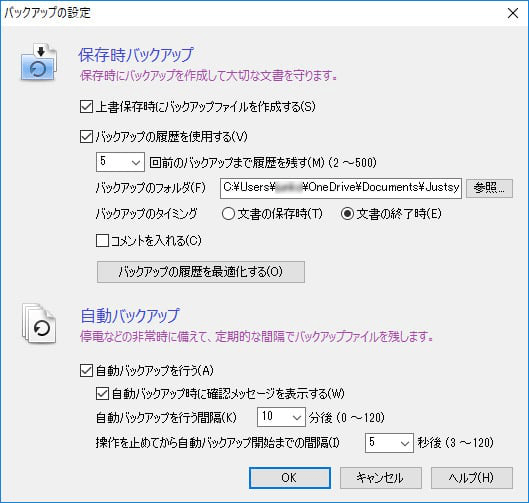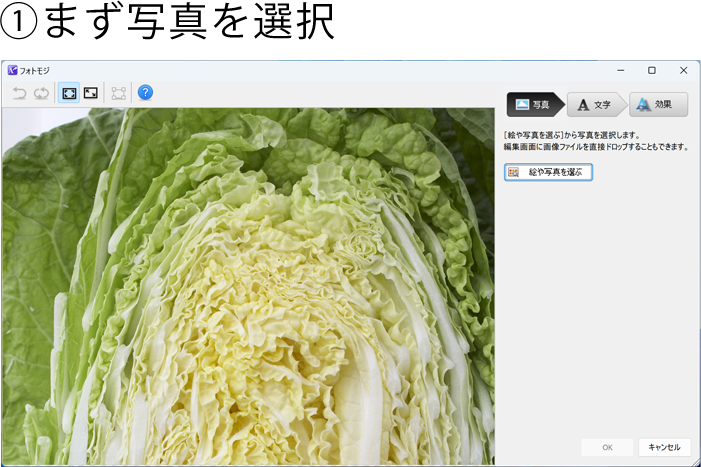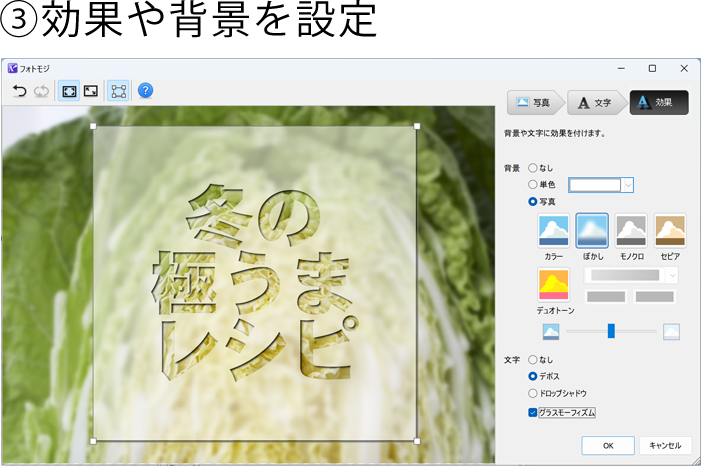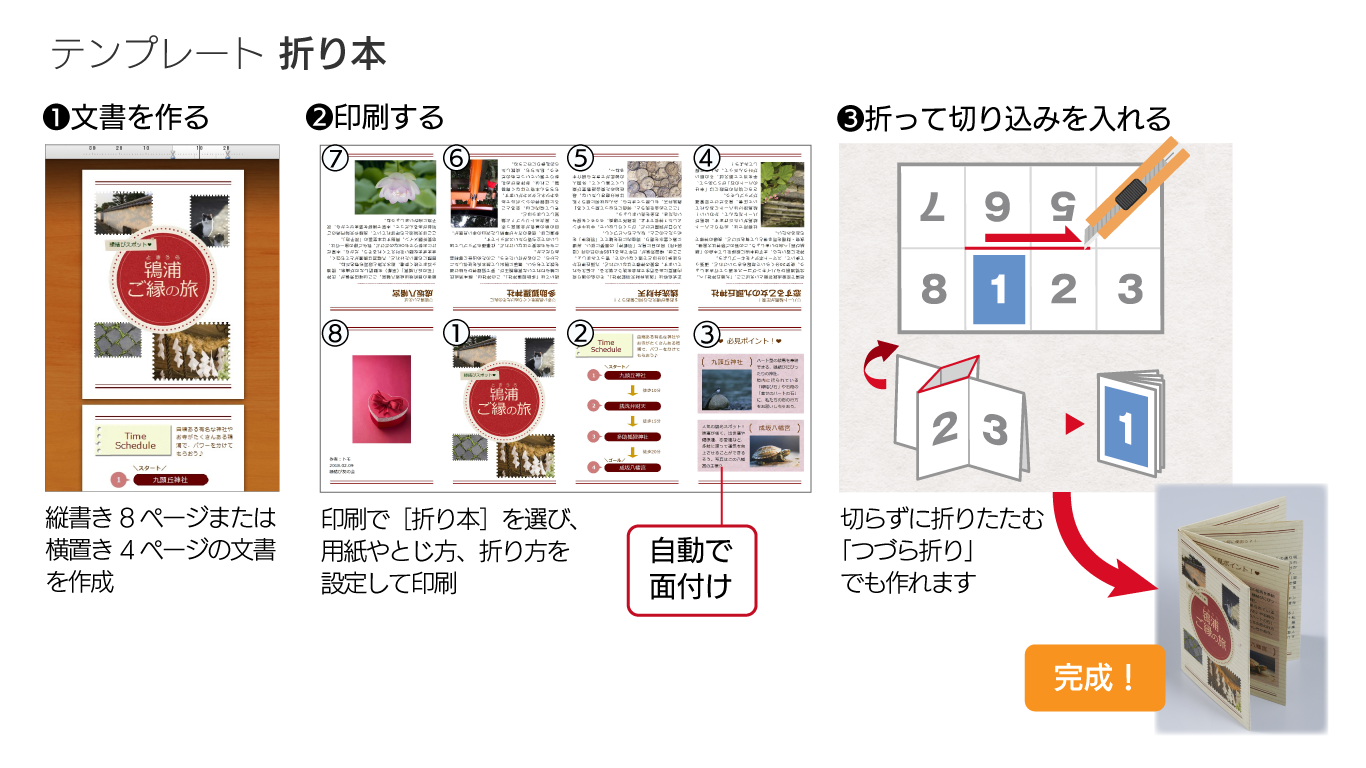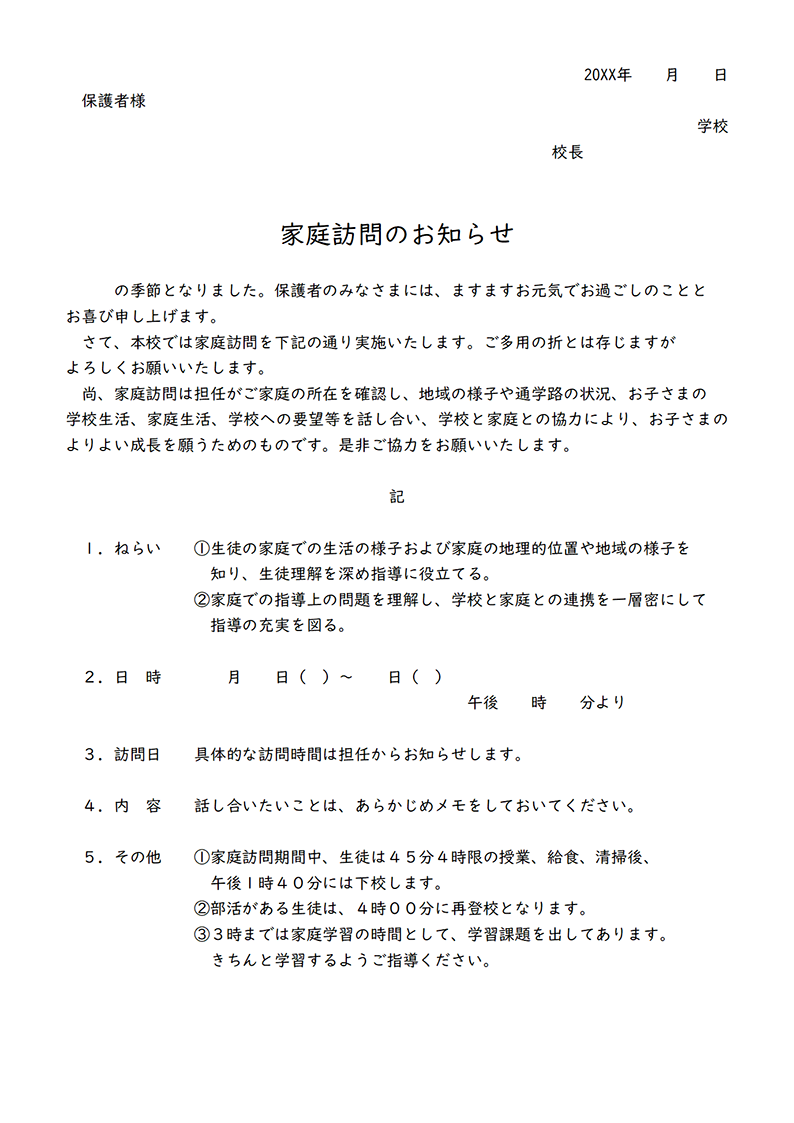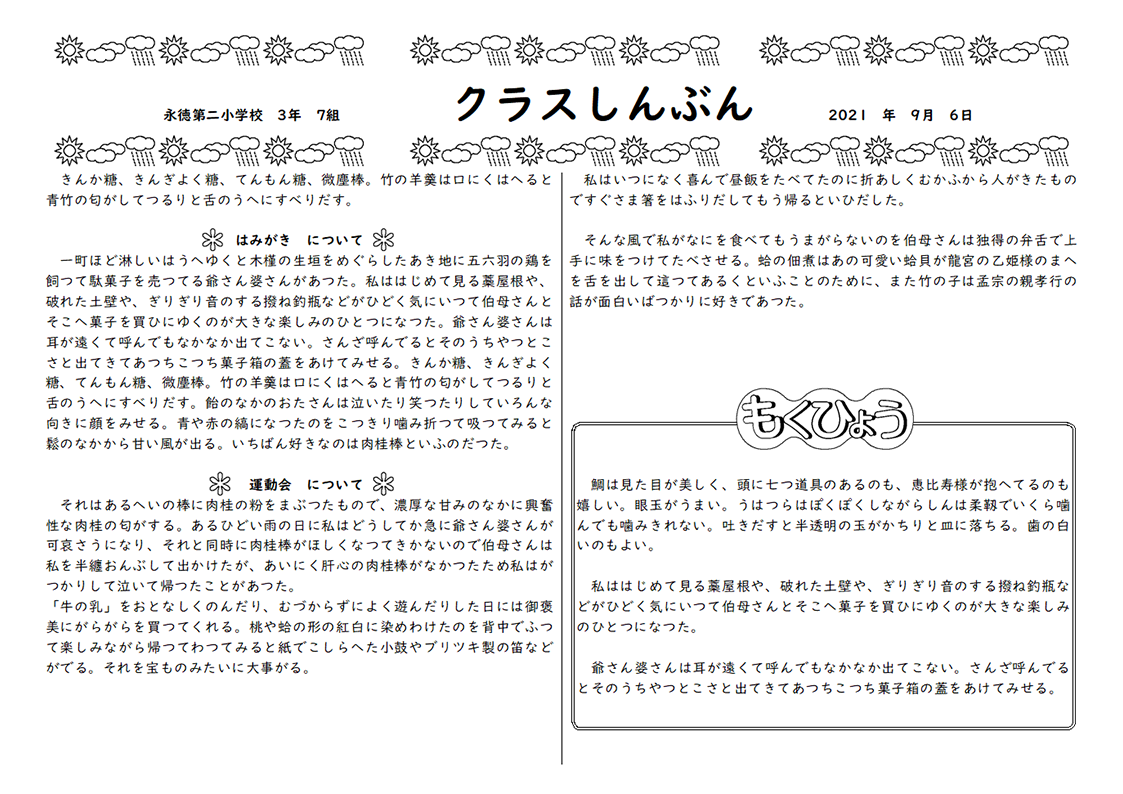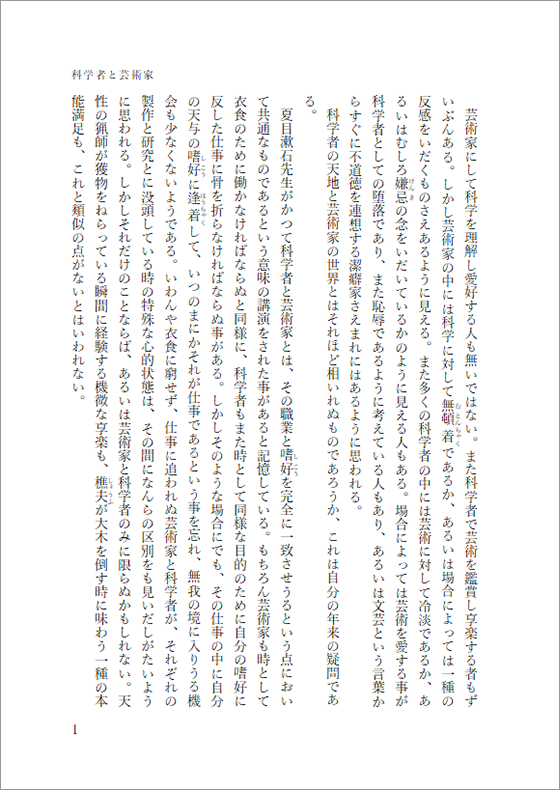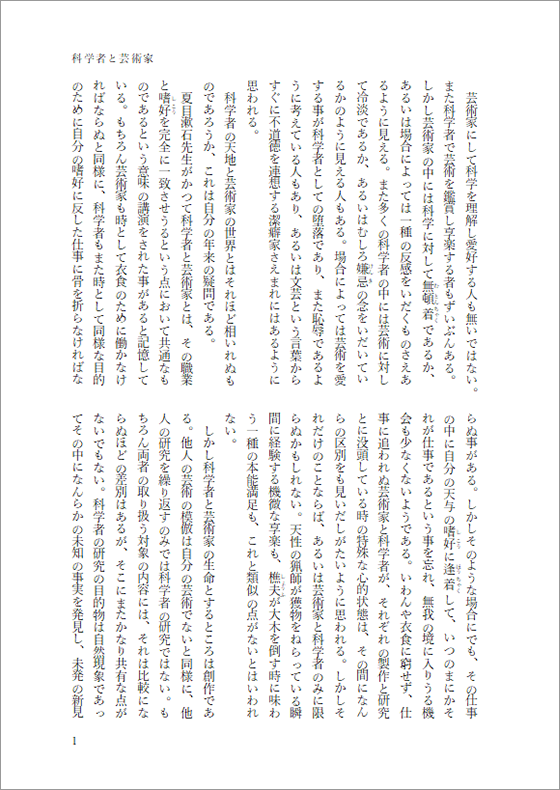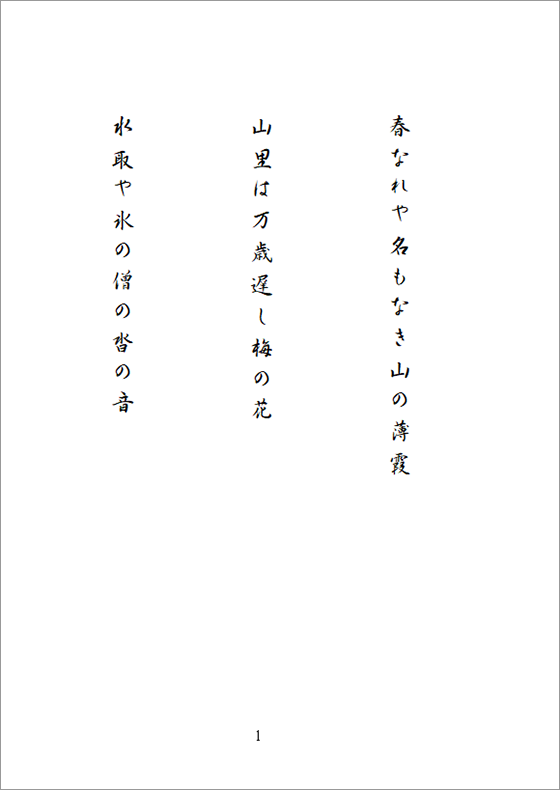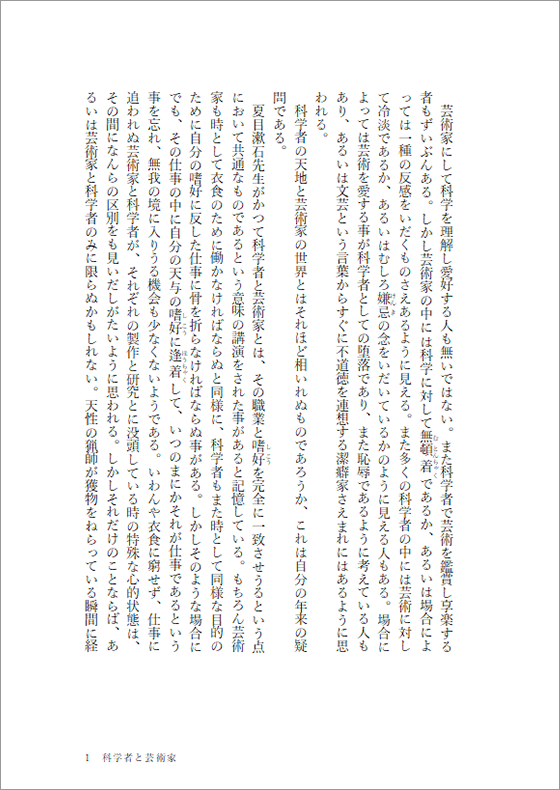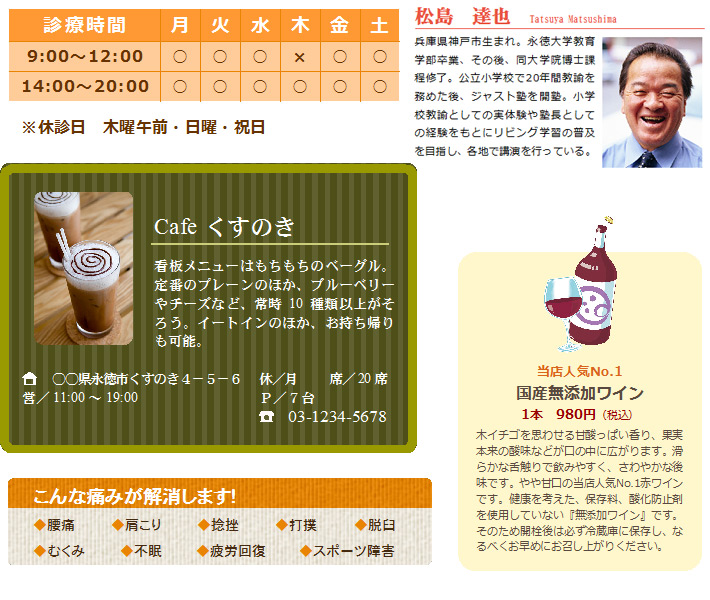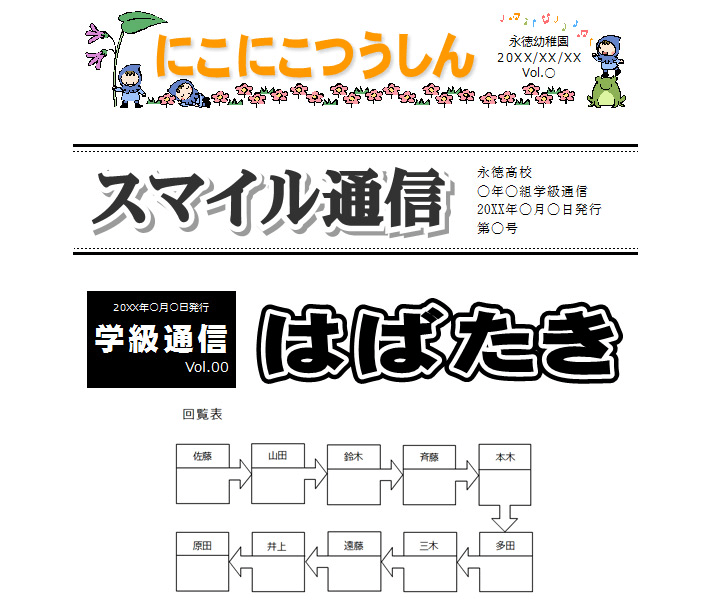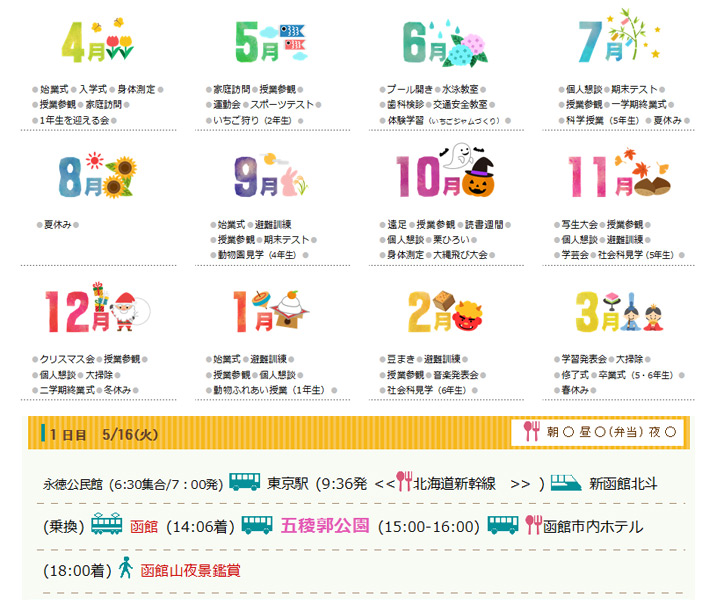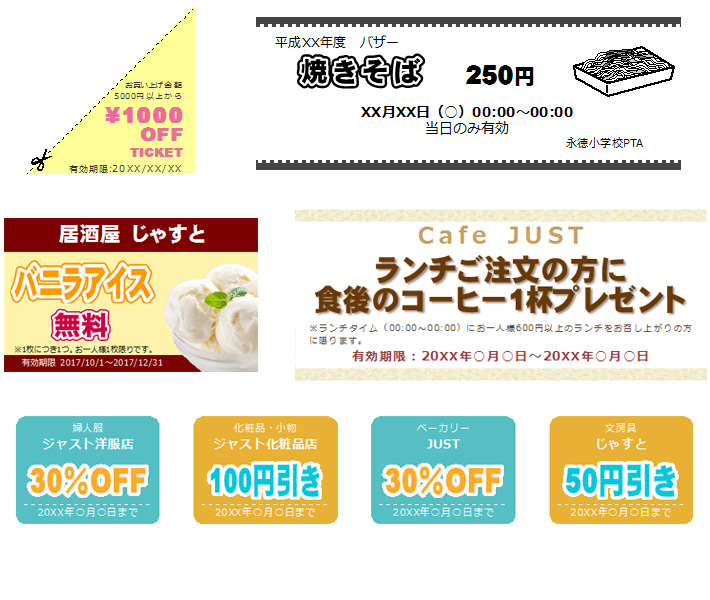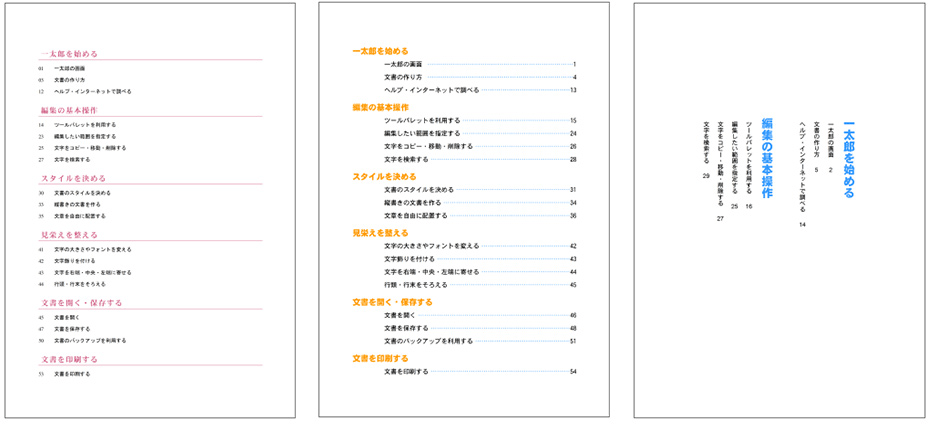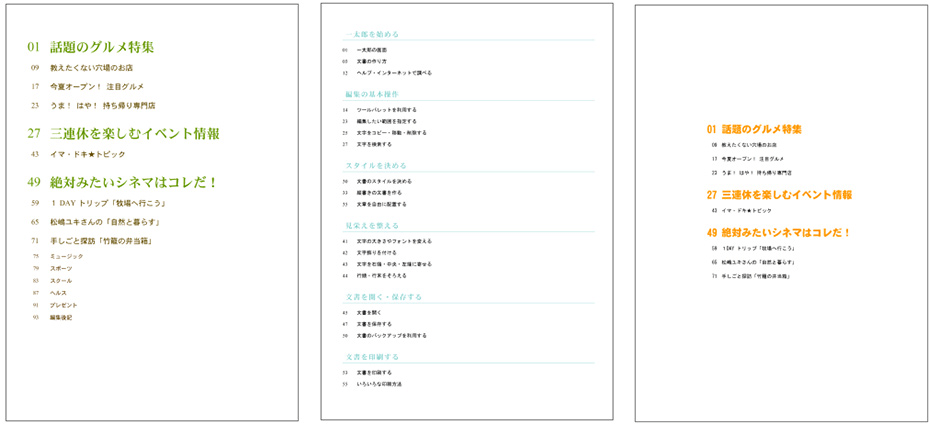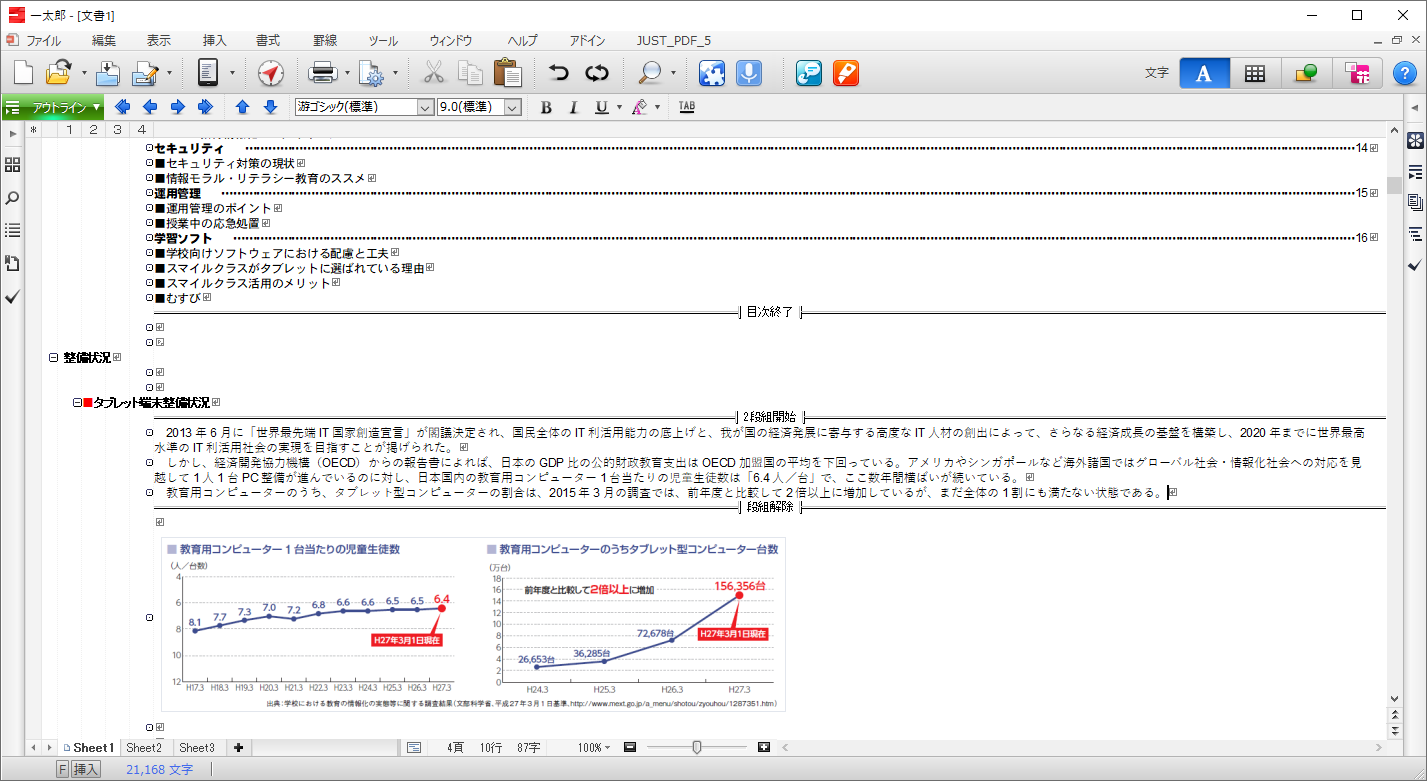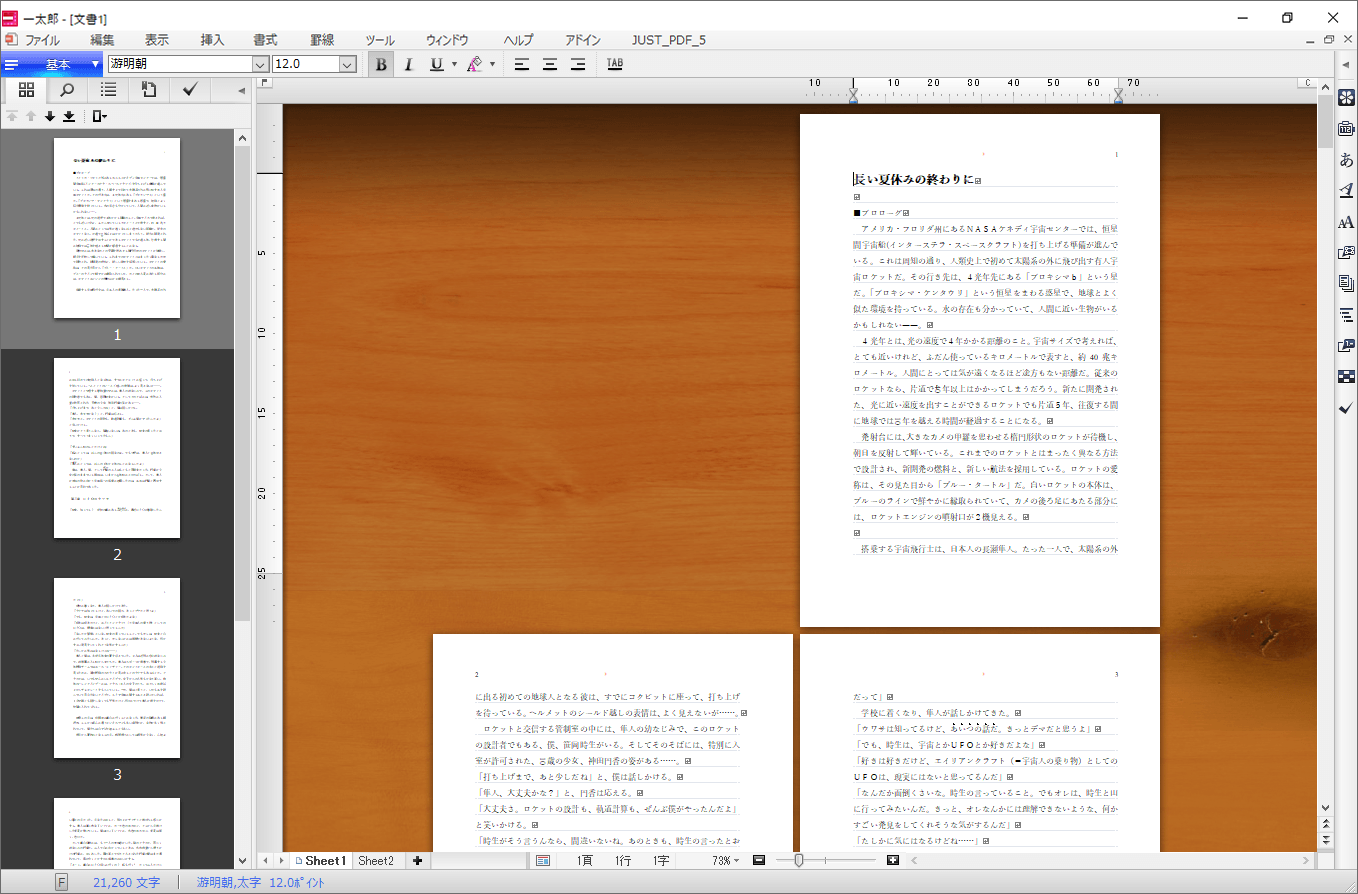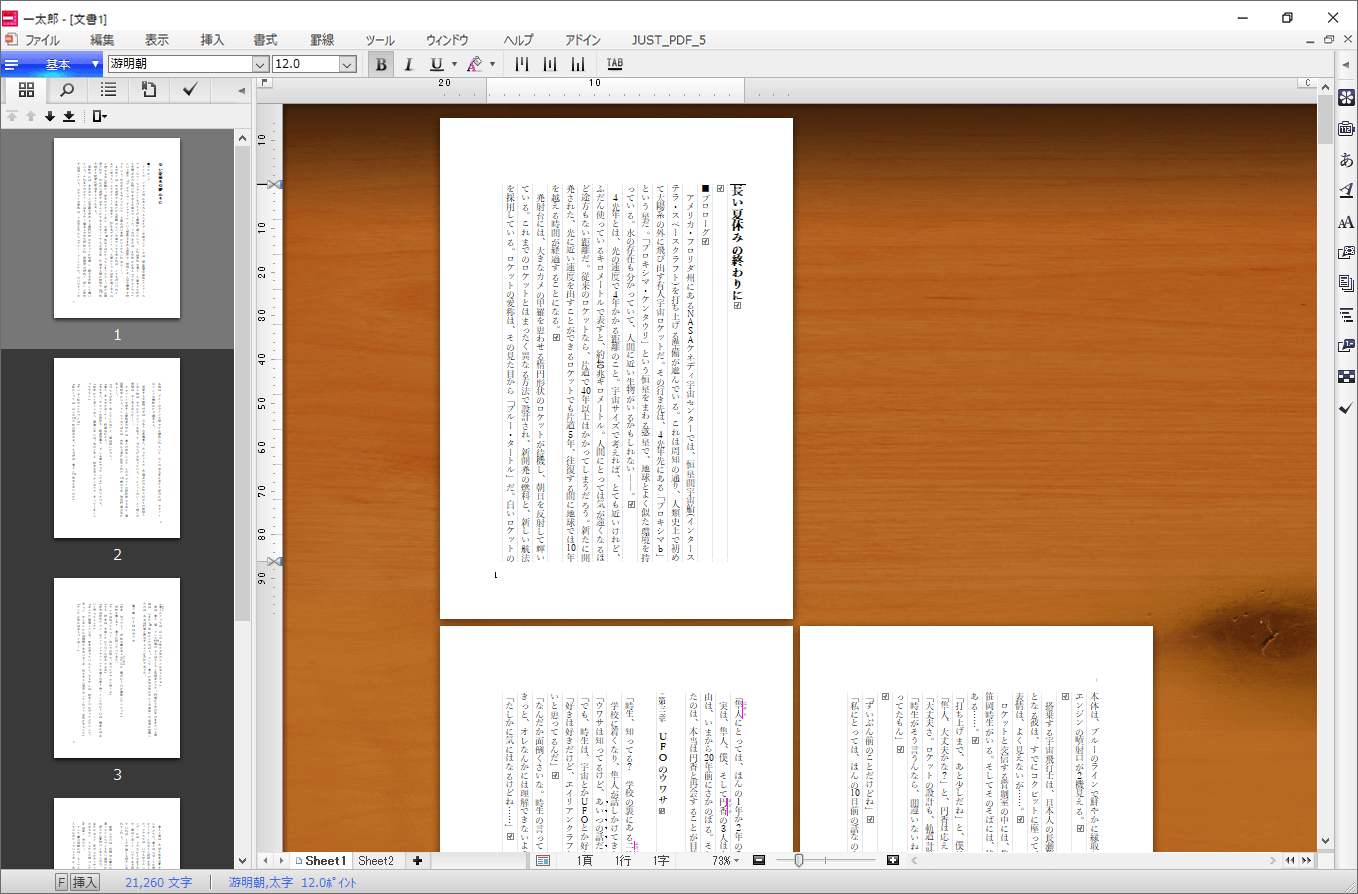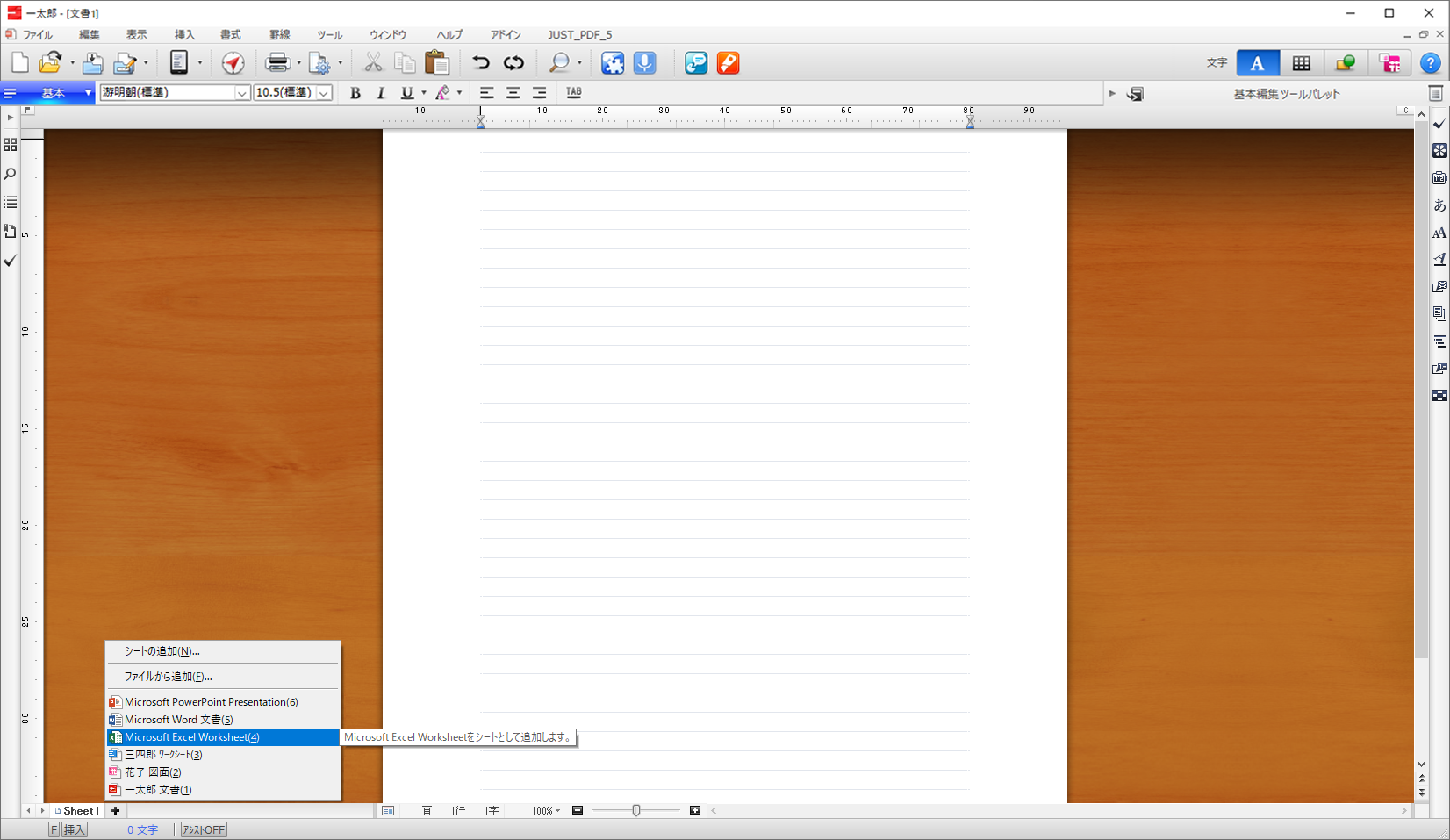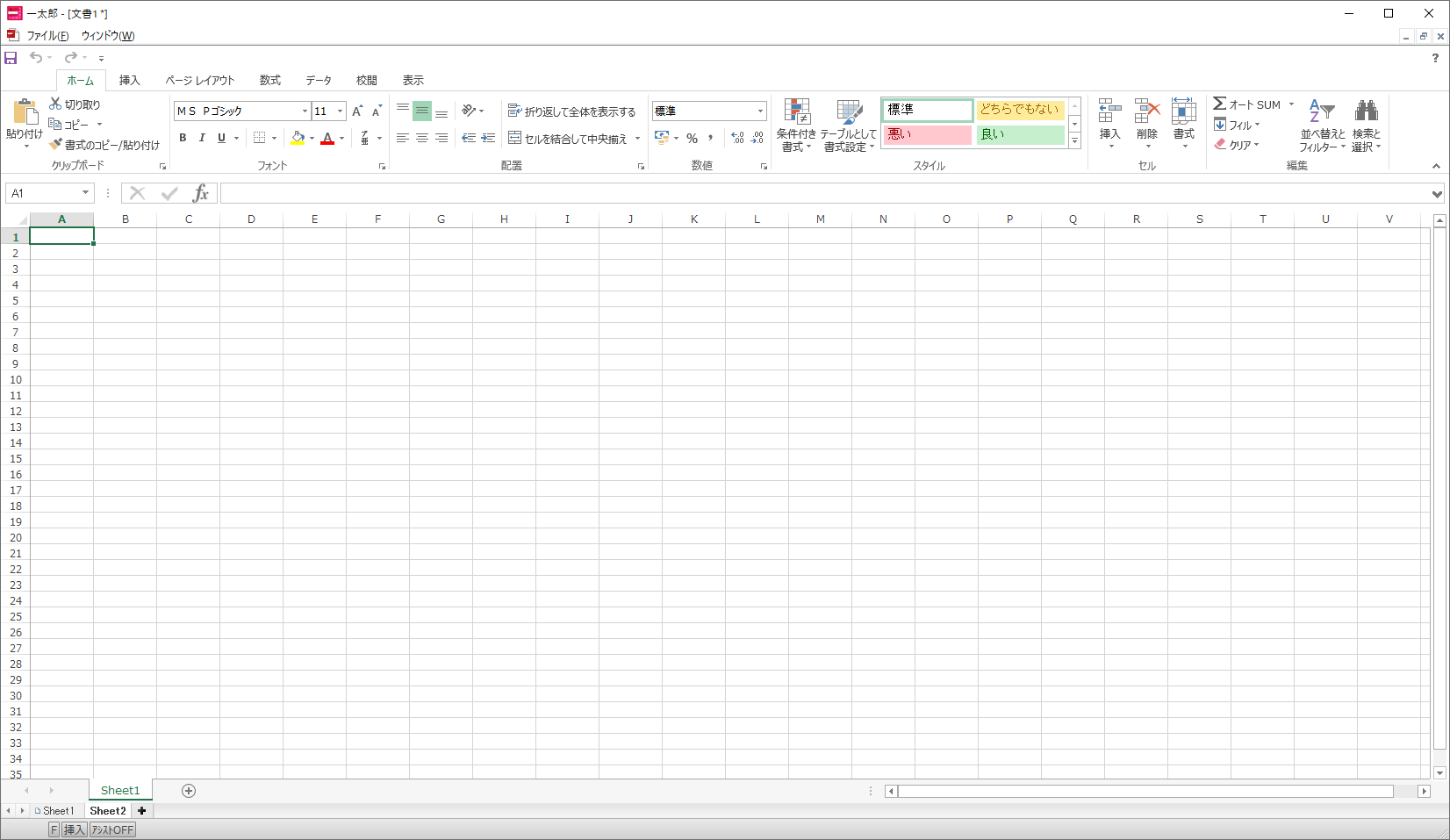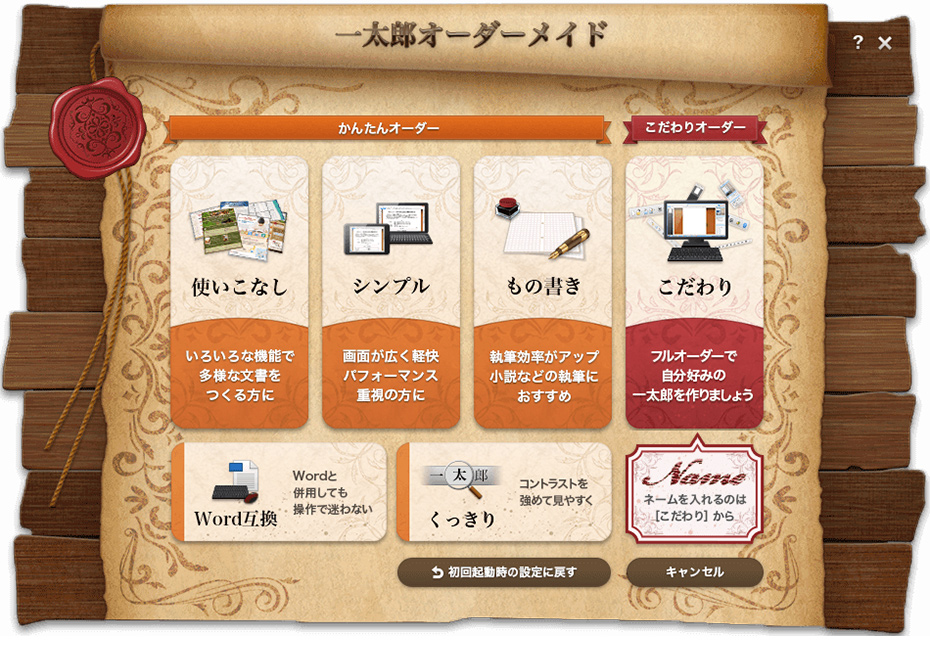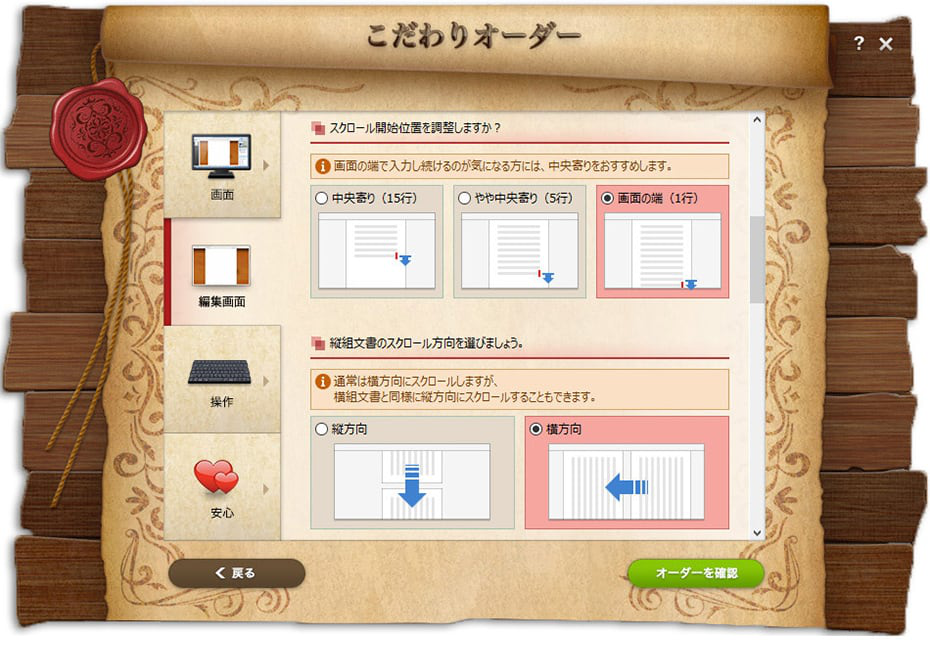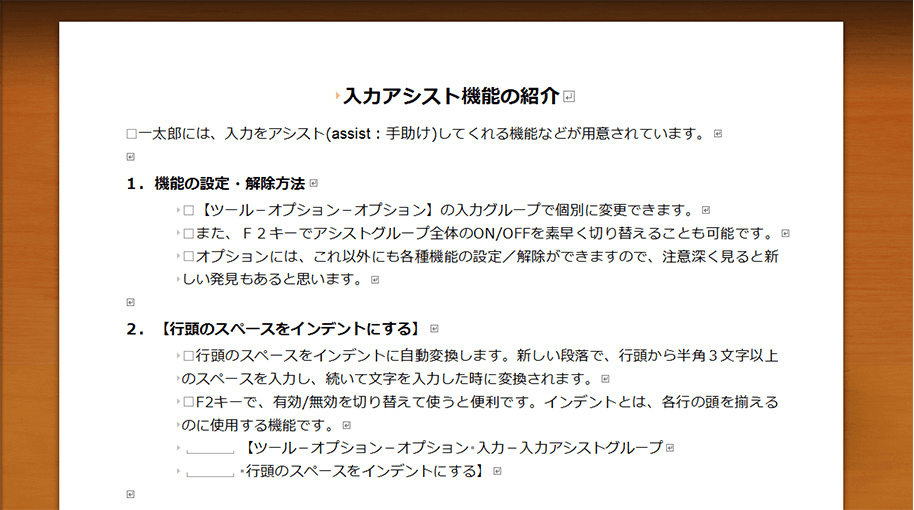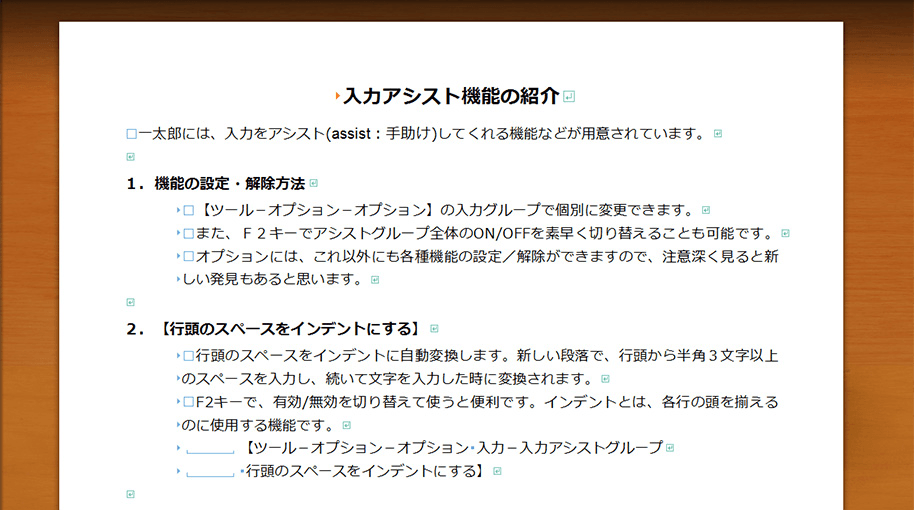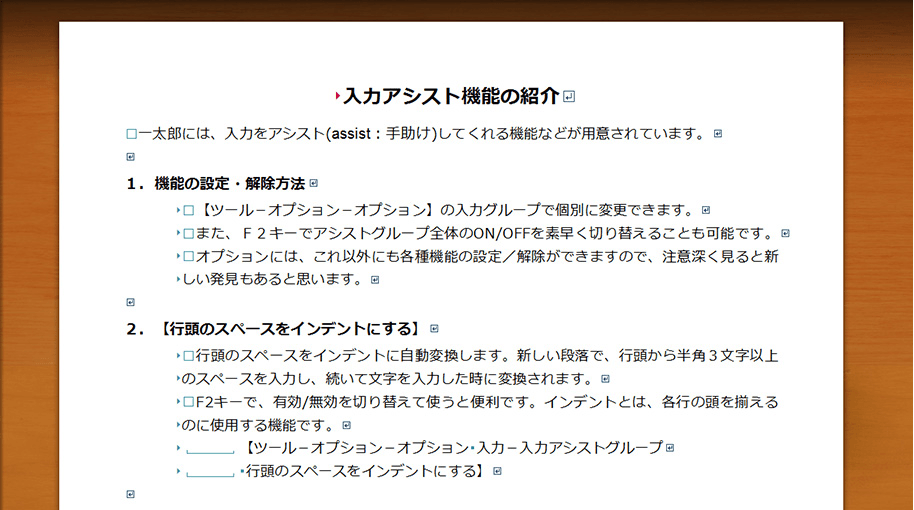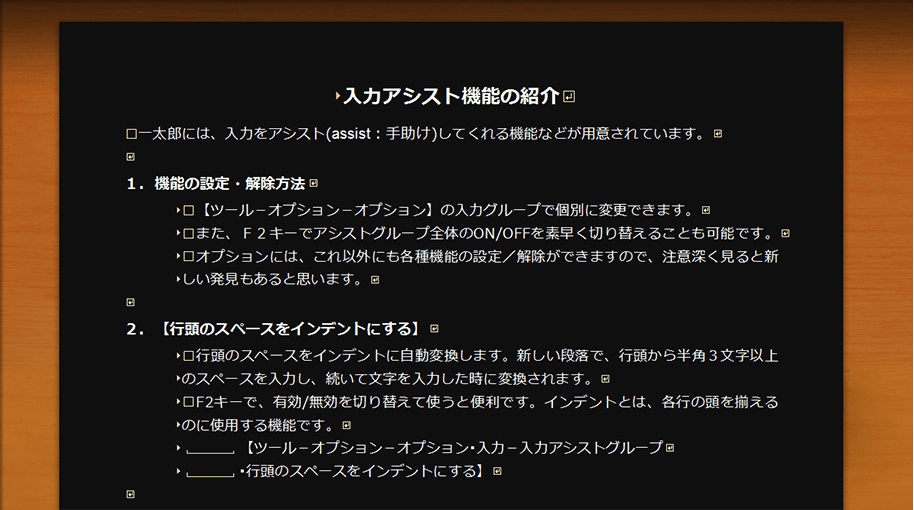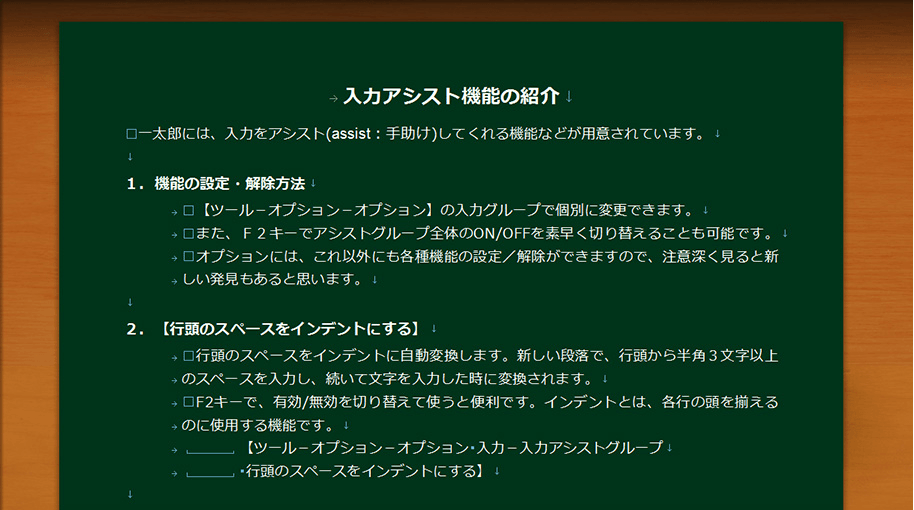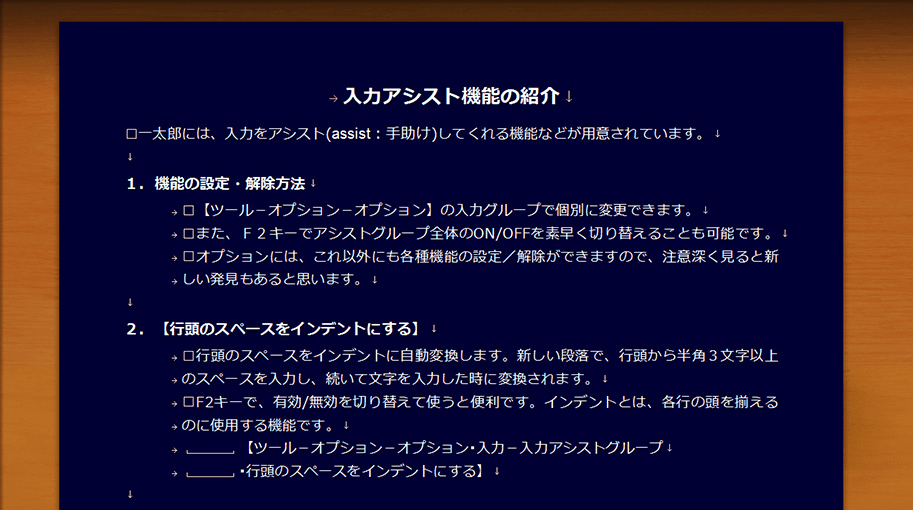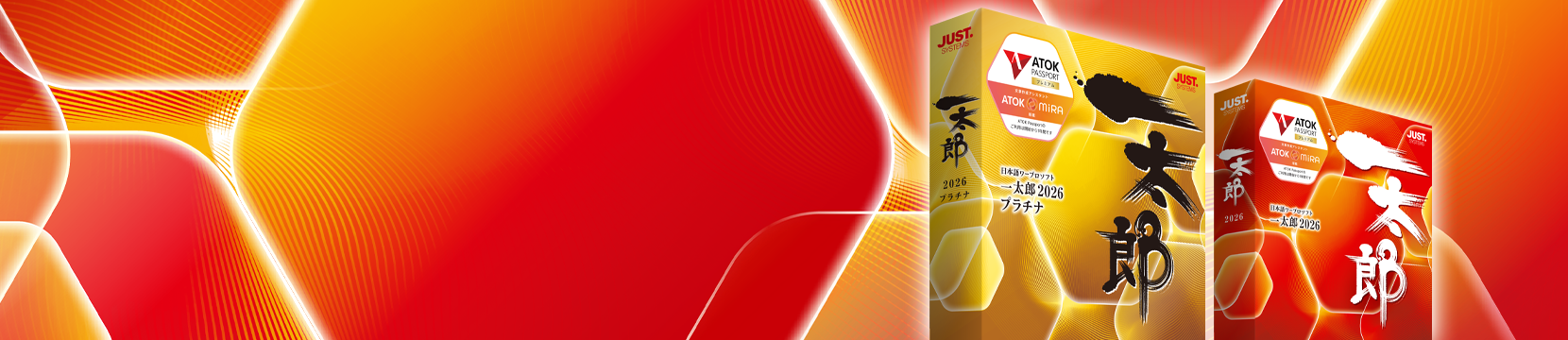

文書を美しく、本格的な仕上がりに
一太郎2026は、わかりやすい操作で印象的な文書を完成させるための工夫が、随所に施されています。
もちろん、こだわりの文書作成には欠かせない要素も満載。装丁・目次・本文の隅々まで文書を美しく仕上げ、伝えたいことをしっかり届けられるようお手伝いします。
また、電子印鑑や細かいカスタマイズなど、安心して使い続けられる各種機能も充実しています。
図表目次の作成と挿入
論文などで図や表の掲載ページが一覧できる目次を、本文の目次と別立てで作成できます。
図や表が多く含まれる内容でも、必要な情報に素早くたどり着くことができ、論理の流れや構成も視覚的に示しやすくなります。
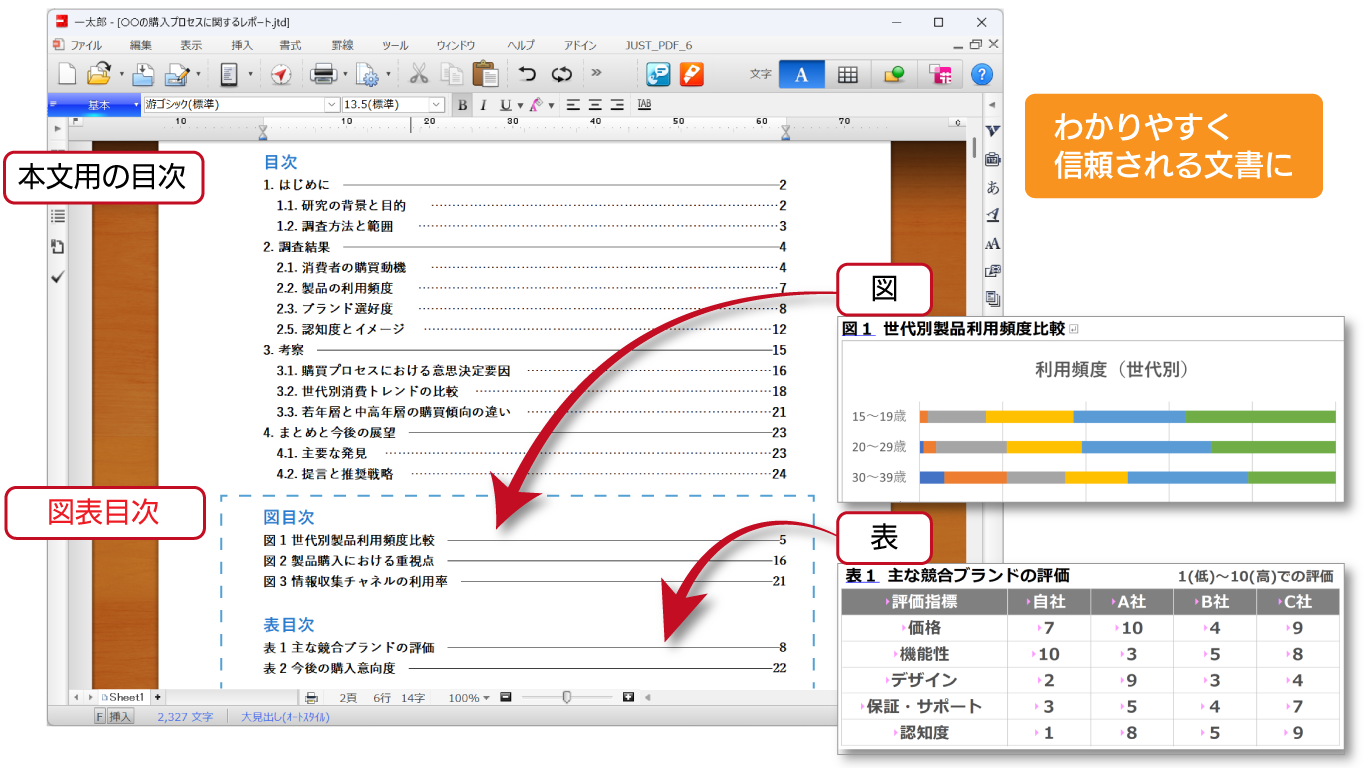
一太郎2026では図や表に「図表番号」を設定する機能が追加され、連番や参照にも対応しました。
図表番号の設定
図表目次を作成するには、あらかじめ図や表に対して「図表番号」を設定します。
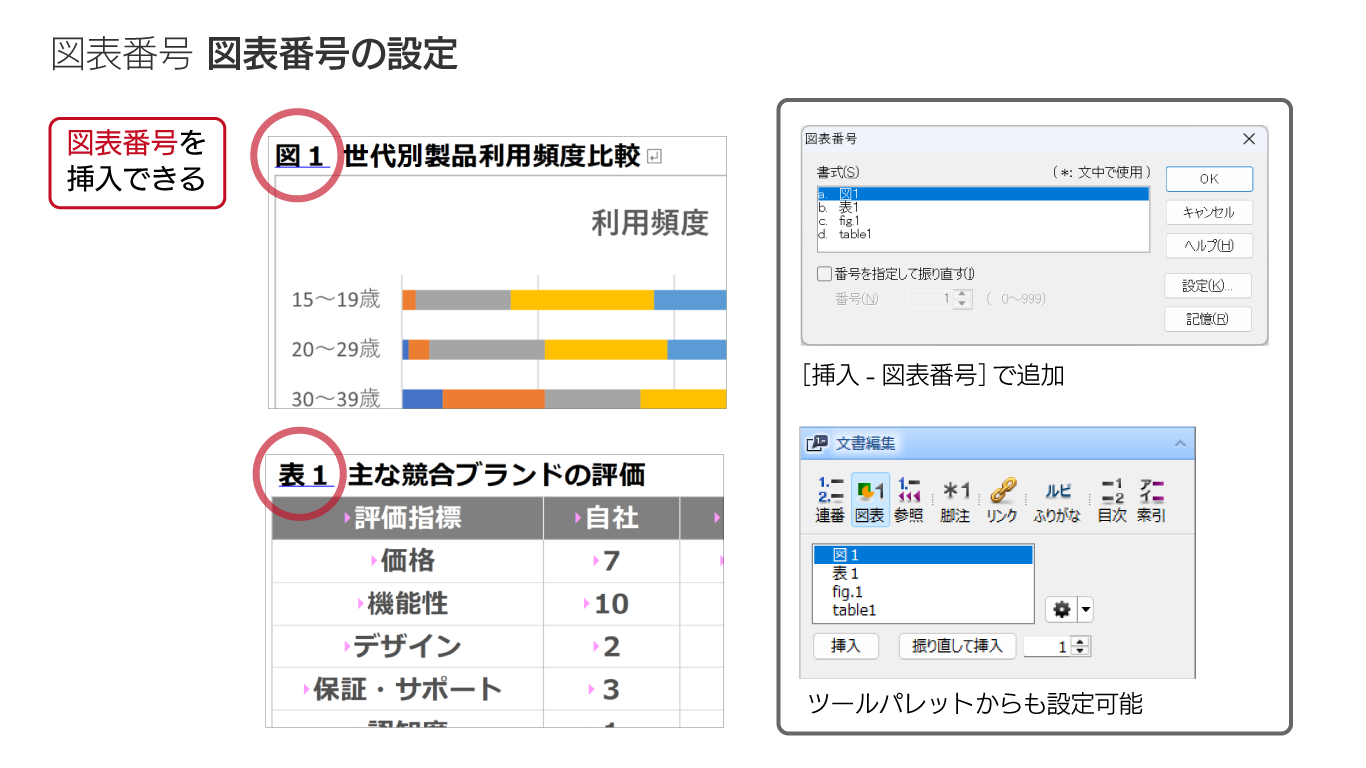
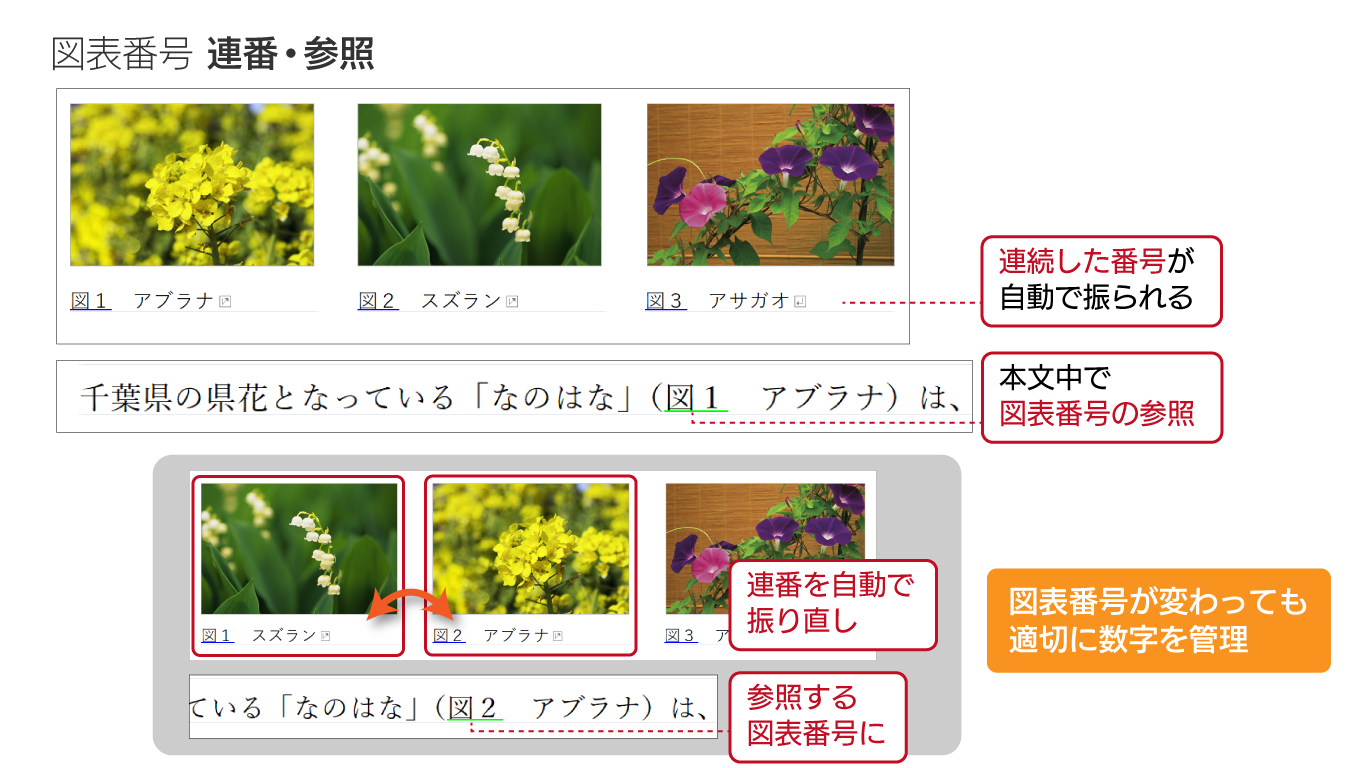
図表番号は連番と同様の機能を持っているので、連続した番号を自動的に振ることができます。また、本文中や他の図・表に参照を追加することもできます。
図表目次の作成
図・表に設定した図表番号をもとに、図表目次を作成します。
図表目次は最大4つまで作成でき、図だけ、表だけの目次も作成できます。
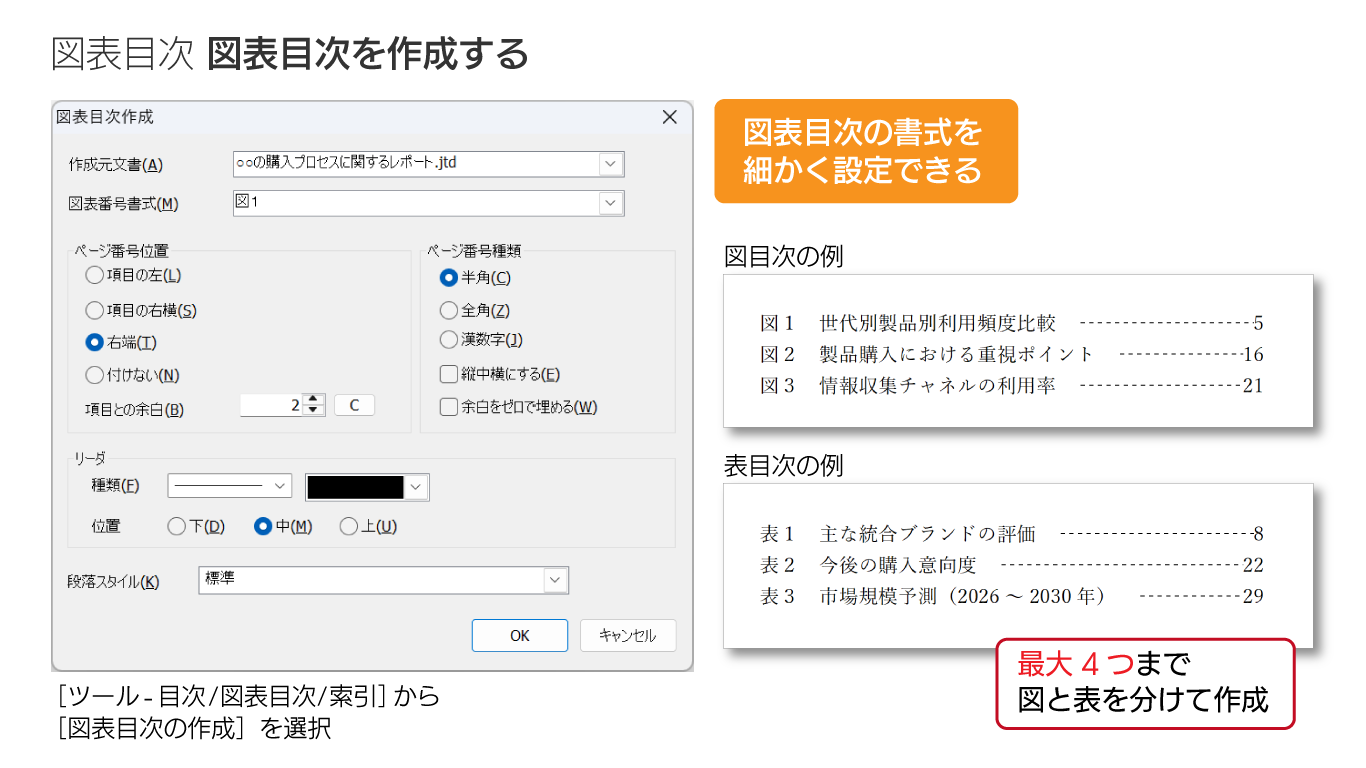
図表目次は本文の目次と同様の機能を持っており、ページ番号の位置や種類、「……」などのリーダ、書式(段落スタイルなど)を細かく設定できます。
図表目次は本文の編集・変更に合わせて更新することもできます。
ツールパレット:スタンプ
ユーザー情報やサイズを指定した電子印鑑を作成・登録し、スタンプとして文書に押すことができます。
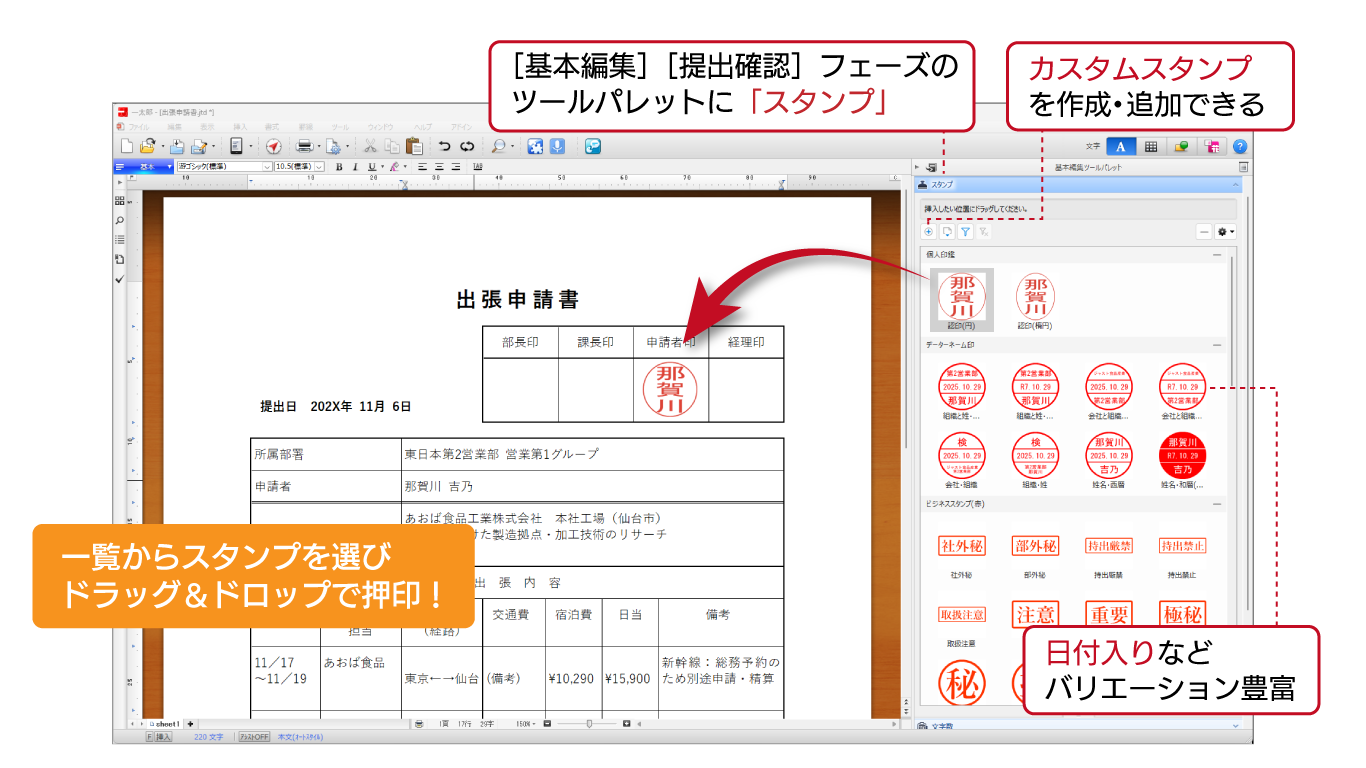
[基本編集]または[提出確認]フェーズで表示されるツールパレット「スタンプ」を開き、ドラッグ&ドロップで押印できます。
カスタムスタンプの作成
テキストやレイアウトに変更を加えた、カスタムスタンプの作成にも対応しています。
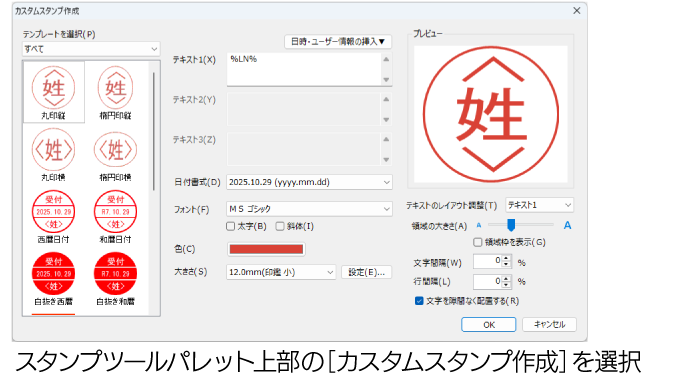
インパクトあるタイトル文字を作成
冊子の表紙や扉、ポスターなど、多くの人の目に触れる箇所には、目をひきつけるタイトルやデザインを使いたいもの。
一太郎上で完結するタイトル文字の作成ツールを活用すれば、あなたのアイデアを美麗な形で表現できます。
フォトモジ
写真を文字型で切り抜いてタイトル画像を作成できる画像加工ソフトです。
企画書、チラシ、冊子などで見出しやタイトルを写真のイメージに合わせて印象づけるのに効果的です。
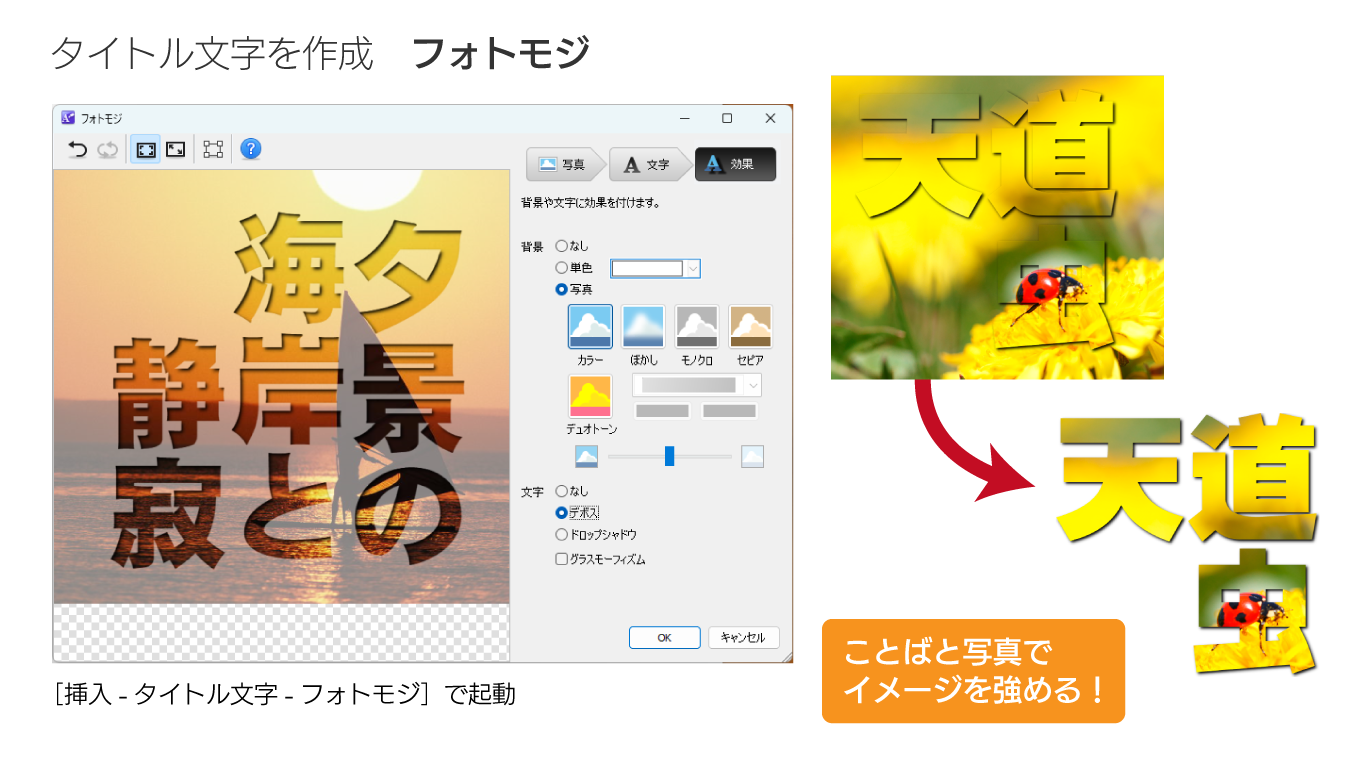
写真を選んで文字や効果を設定。フォントや背景の有無、設定した効果などは、左側の編集画面にすぐ反映されます。切り抜いた画像に透過を設定することも可能です。
さまざまな切り抜き方で文字をアレンジ
ベースにしたい画像、使いたいタイトルやキャッチコピーなどの文字列を決めて、さまざまな効果をプラス。
背景の設定、写真につける効果の設定を工夫して、より効果的な仕上がりになります。
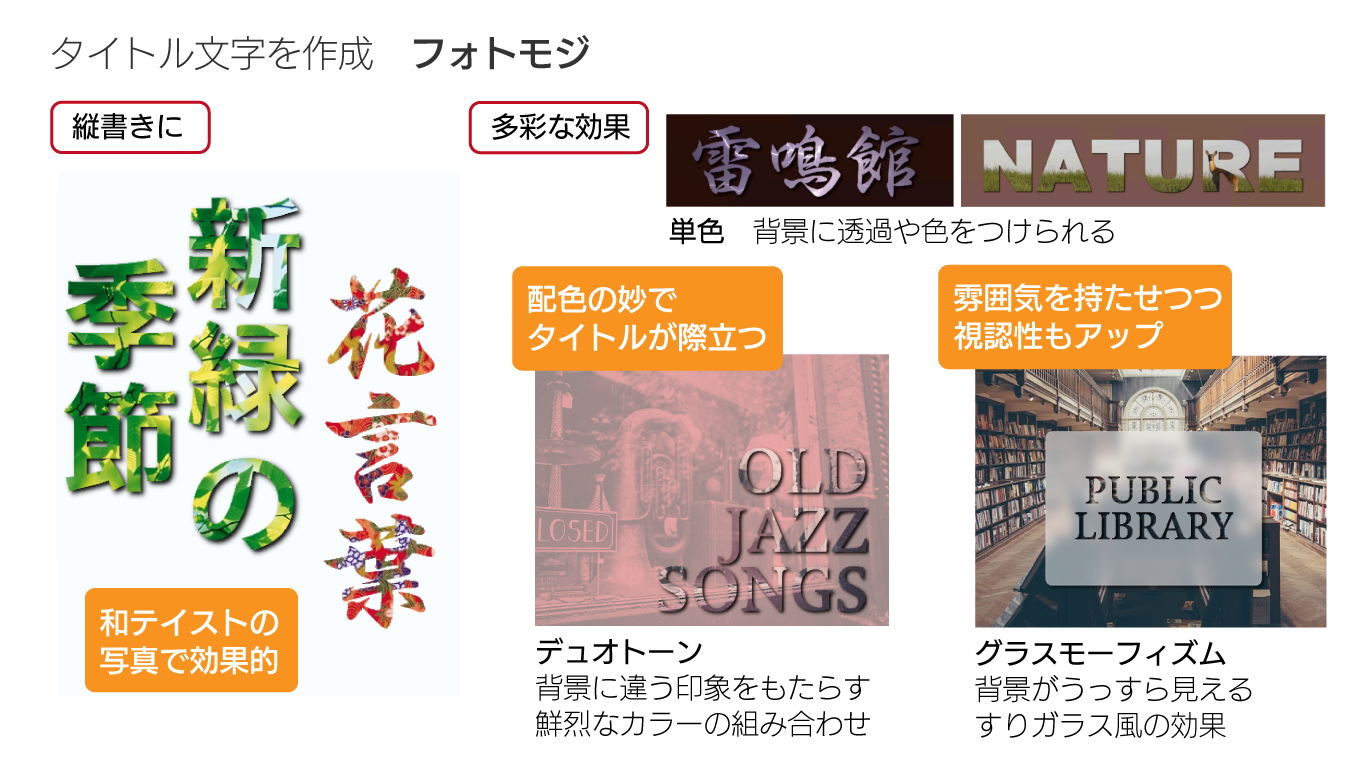
モジグラフィ
文字の形を変えたり配置に動きを付けたりして、印象的なタイトルを作れる「モジグラフィ」機能。バラエティ豊かな100点のデザインサンプルから選ぶだけの簡単操作で作れます。
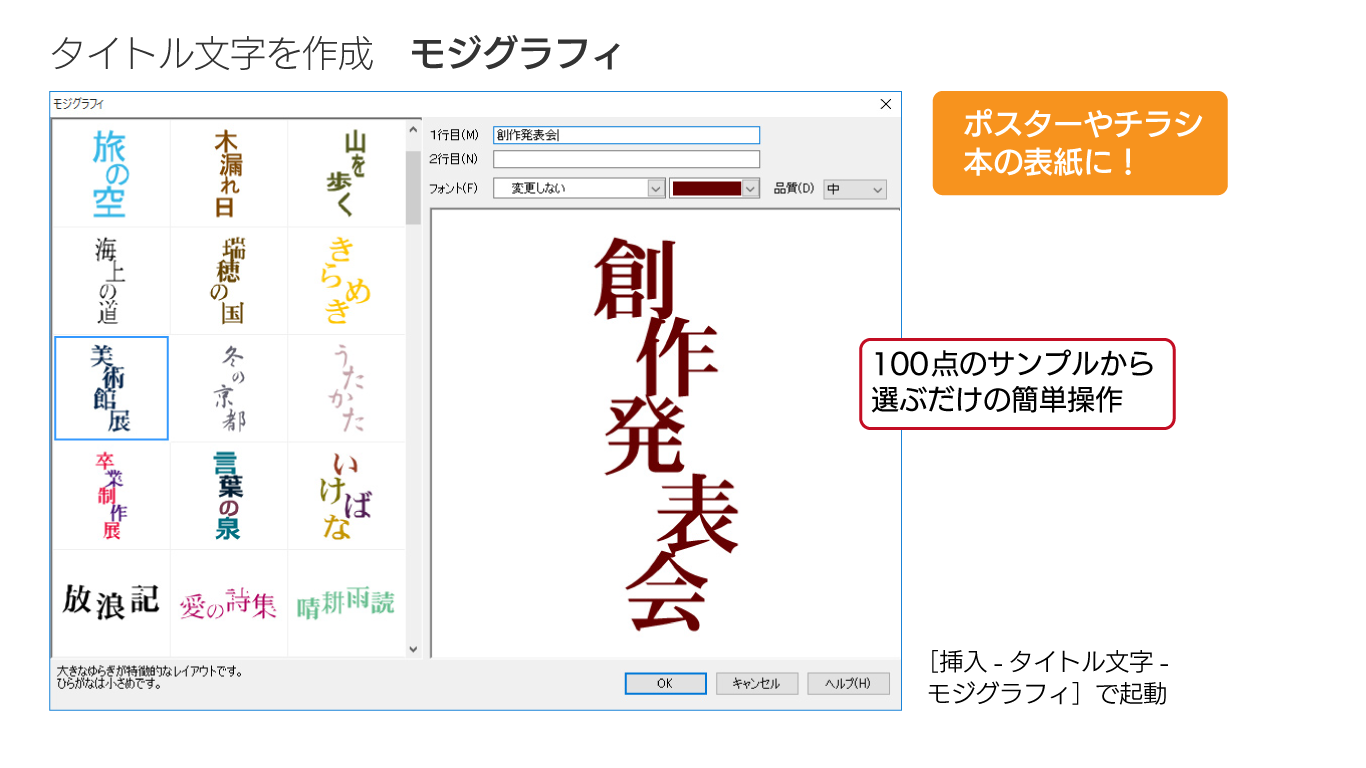
1文字ごとに色やサイズ・位置を変えられるので、こだわりの表現に仕上げることも可能。冊子の表紙、ポスターやチラシなどで、印象深いタイトル文字を作れます。

手早く整う! 一太郎文書のテンプレート
見出しや本文のスタイル、配色や写真の配置箇所があらかじめ整えられたテンプレートを搭載。ビジネス、パーソナルそれぞれの利用シーンを幅広くカバーしています。
体裁を手早く整え、内容に集中して文書を完成させたいときに役立ちます。

三つ折りリーフレット
1枚のA4用紙に両面印刷して3つに折るとできあがる、リーフレット用のテンプレート30点を搭載。
「ビジネス」「パンフレット」「しおり」など、携帯して楽しく、さまざまな用途にマッチする粒ぞろいのデザインをご用意しました。
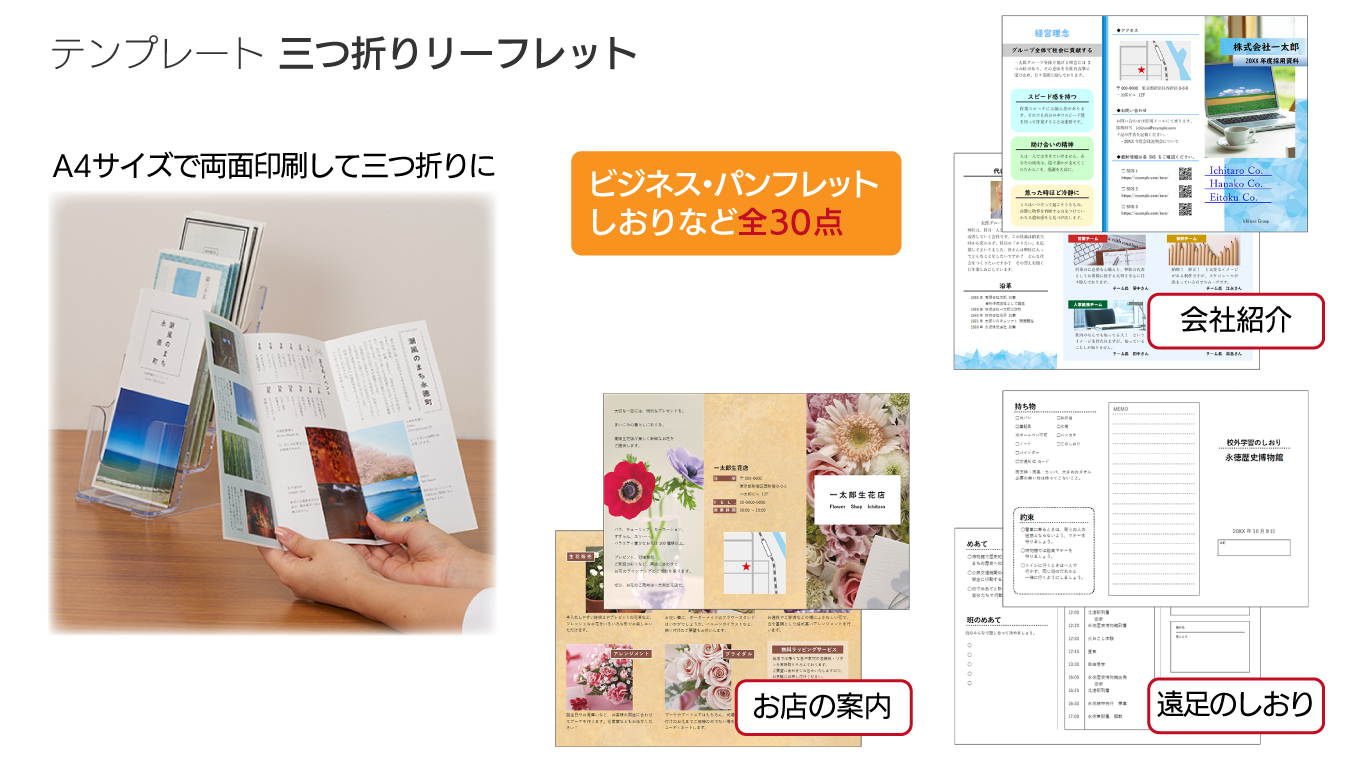
折り本
一枚の紙を切ったり折ったりしてつくる、手軽でおしゃれなペーパーアイテムの折り本が簡単に作れます。仲間内での旅の思い出記録やフリーペーパーや告知、ミニ情報誌など活用法はさまざまです。
完成したら、「アウトプットナビ」からスムーズに印刷できます。
小中学校向けのプリント・教材用テンプレート
学級だよりや教材、部活募集など、学校向けのテンプレートを搭載しています。
きまるスタイル
用紙サイズ、文字組、マージン、字間・行間など文書のレイアウトを決める要素は自由に設定できますが、バランスのよい適切なスタイルを設定することはなかなか難しいものです。
一太郎の「きまるスタイル」を使えば、企画書、報告書、会報、学級便り、冊子、単行本、文庫本、新書など、用紙サイズや用途に合った最適なレイアウトを一発で選べます。
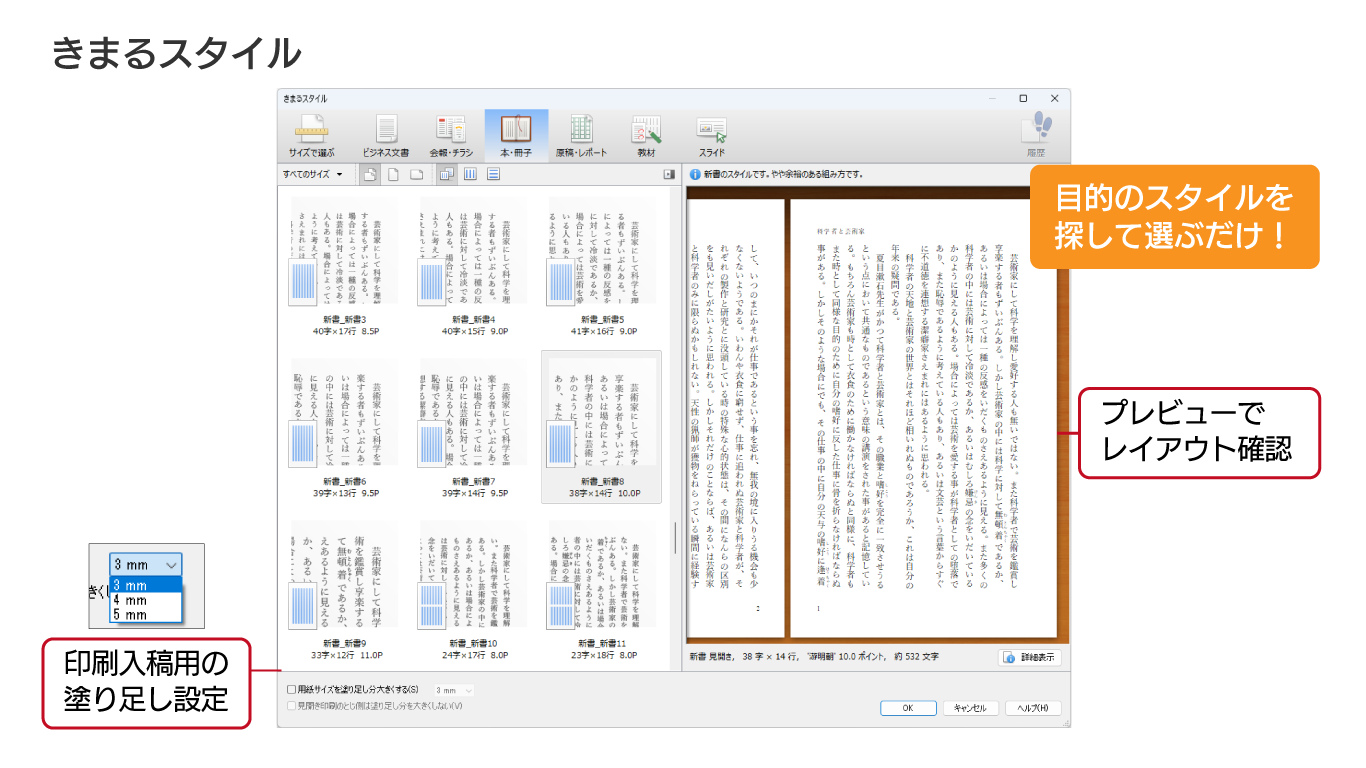
一太郎2026では、「ペーパーバック」のスタイルを新たに追加しました。
多彩な用途でレイアウトがきまる! およそ500点のスタイルを収録しています。
- 企画書、報告書
- 会報、学級便り、チラシ、フライヤー、掲示、手紙
- 冊子、単行本、文庫本、ペーパーバック、評論、エッセイ、小説、児童書、詩集、歌集、句集
- 原稿用紙、レポート、公募小説、公募ノベル
- 教材(小学低学年/中学年/高学年、中学)
- スライド
きまるフレーム
文書によく使われる定番の記載内容(フレーム)を、編集中の文書に呼び出せます。

収録されているフレームは、「告知」「アクセス」といった記載の用途に応じて、より伝えたい情報が際立つよう、あらかじめレイアウトされています。伝えたい情報が伝わりやすい文書を、簡単につくることができます。
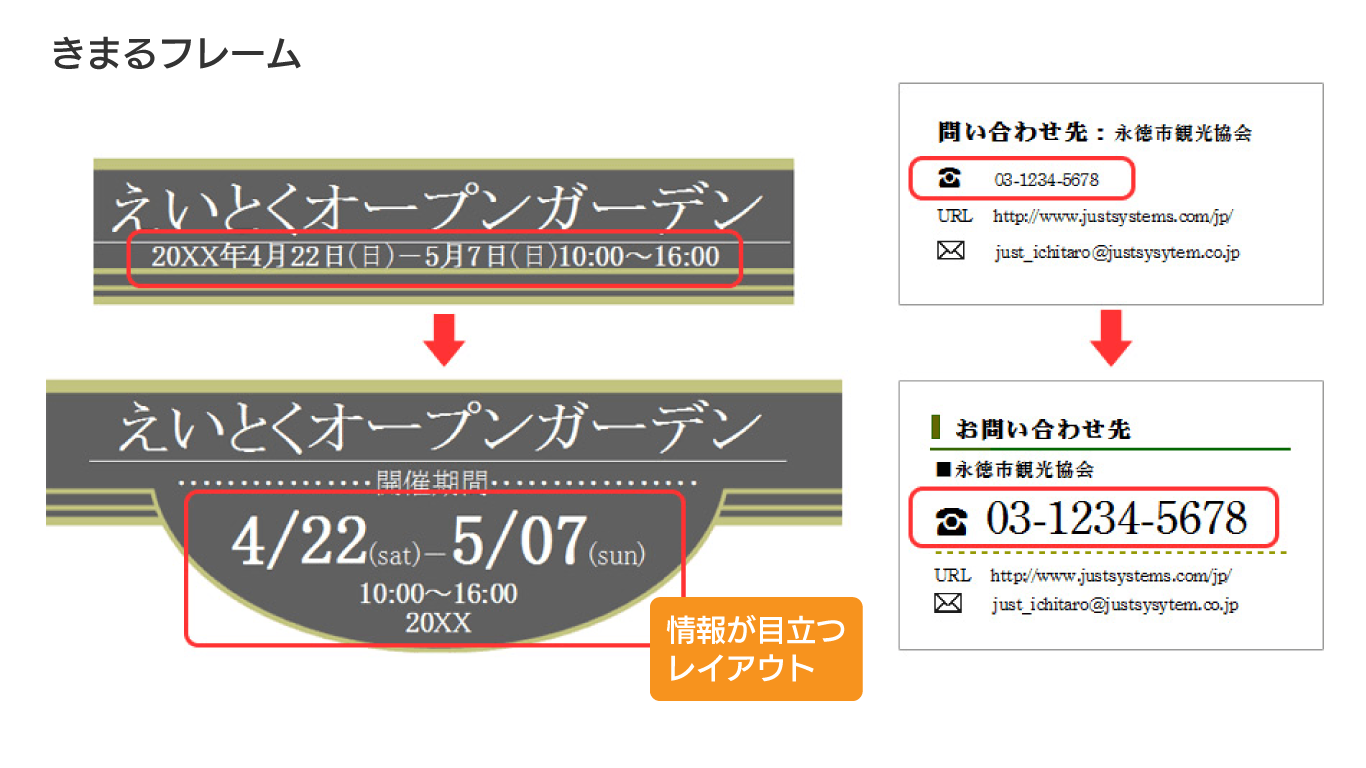
用途ごとに用意された豊富なフレーム
きまるフレームには、「コラム」「告知」「申し込み」などの8つの用途別に、合計200点のフレームを収録しています。
1つだけでなく、複数を組み合わせても、メリハリのきいた文書をつくることができます。
目次ギャラリー
一太郎は目次行を設定し、自動で目次を作成できます。目次のデザインは、「目次ギャラリー」から選択するとスムーズ。
ギャラリー内には、ビジネス文書や論文集、小説、雑誌やカタログなど、160点の目次デザインがあります。
項目の左に配置するレイアウトや、ページ番号の余白をゼロで埋めるデザイン、縦組時の縦中横表示や、漢数字での表示にも対応しています。
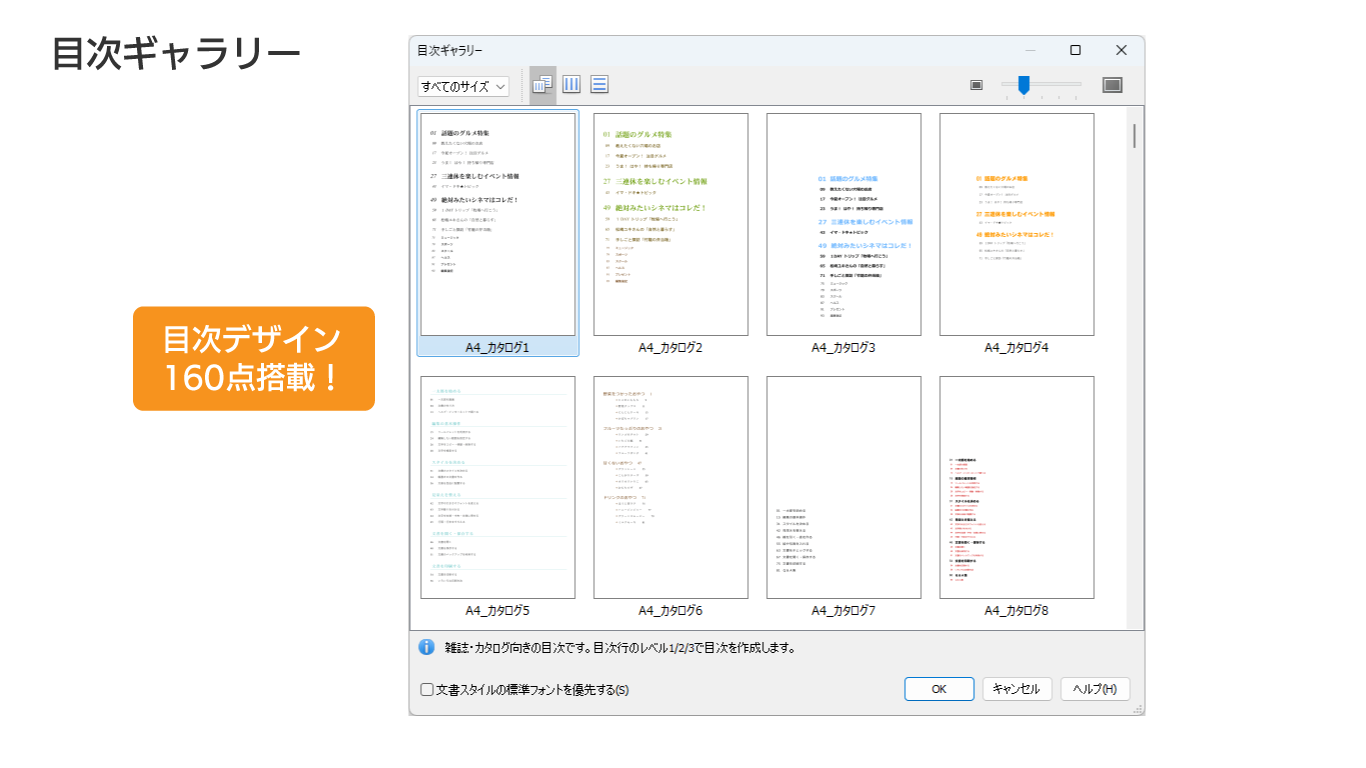
スライド作成を一太郎で
「オンラインでの画面共有に適した文書を作りたい」「画面共有したときの情報漏洩を防ぎたい」といったニーズにこたえる機能を搭載しています。
きまるスタイル:スライド
[きまるスタイル]には[スライド]カテゴリーが搭載されており、30点のスライド用スタイルを利用できます。
また、文書スタイルの[用紙]でも、用紙「スライド(16:9)」を設定できます。
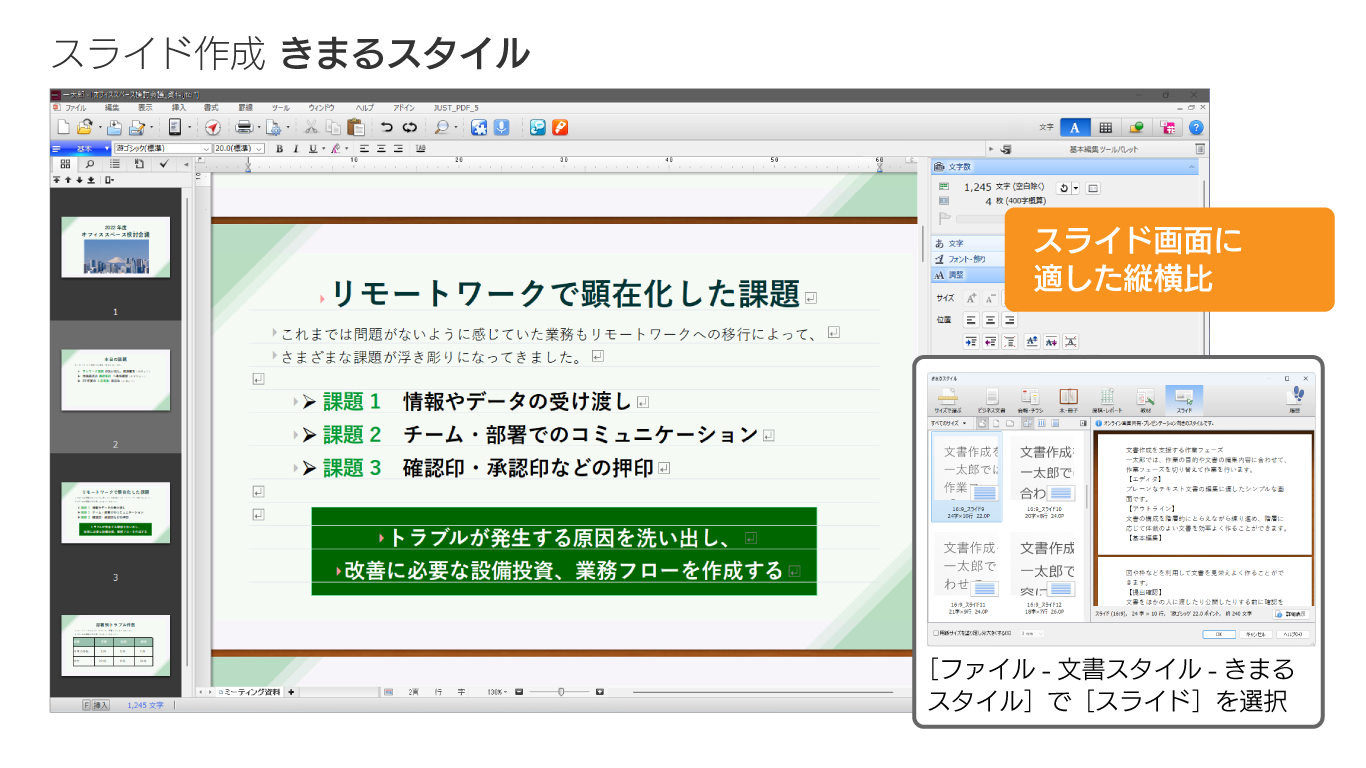
オンライン画面共有やプレゼンテーションに適した文字サイズやレイアウトなので、縦長で作られる文書を、横長の画面に適したレイアウトに変更し、手早く完成。
また、ビジネスや教育、趣味や交流など、オンラインでの画面共有やプレゼンテーションに適した背景用画像を30点搭載しています。
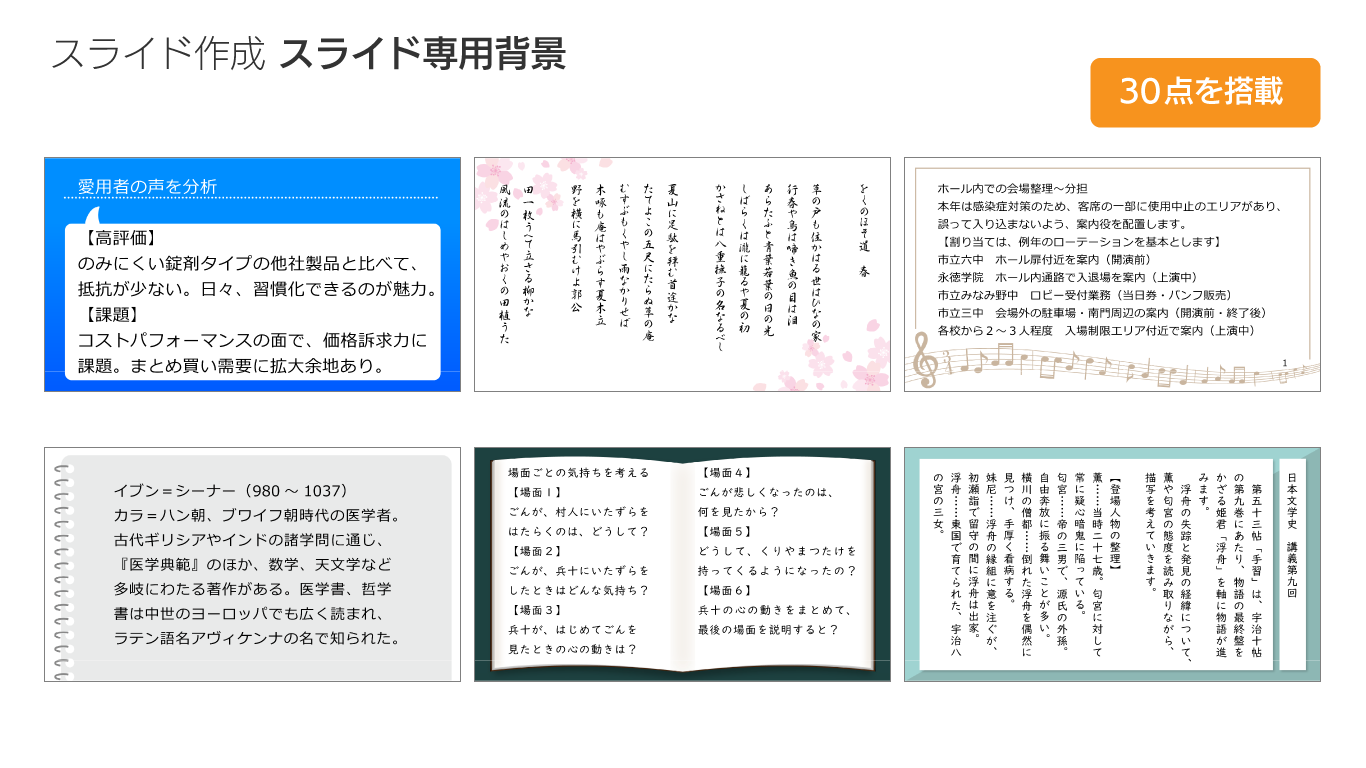
ジャンプパレットで、ページ単位での文書編集
スライドではページ単位での移動、削除がひんぱんに行われます。
一太郎のジャンプパレットは、ページ単位でのコピー・切り取り・貼り付けや新しいページの挿入が可能です。
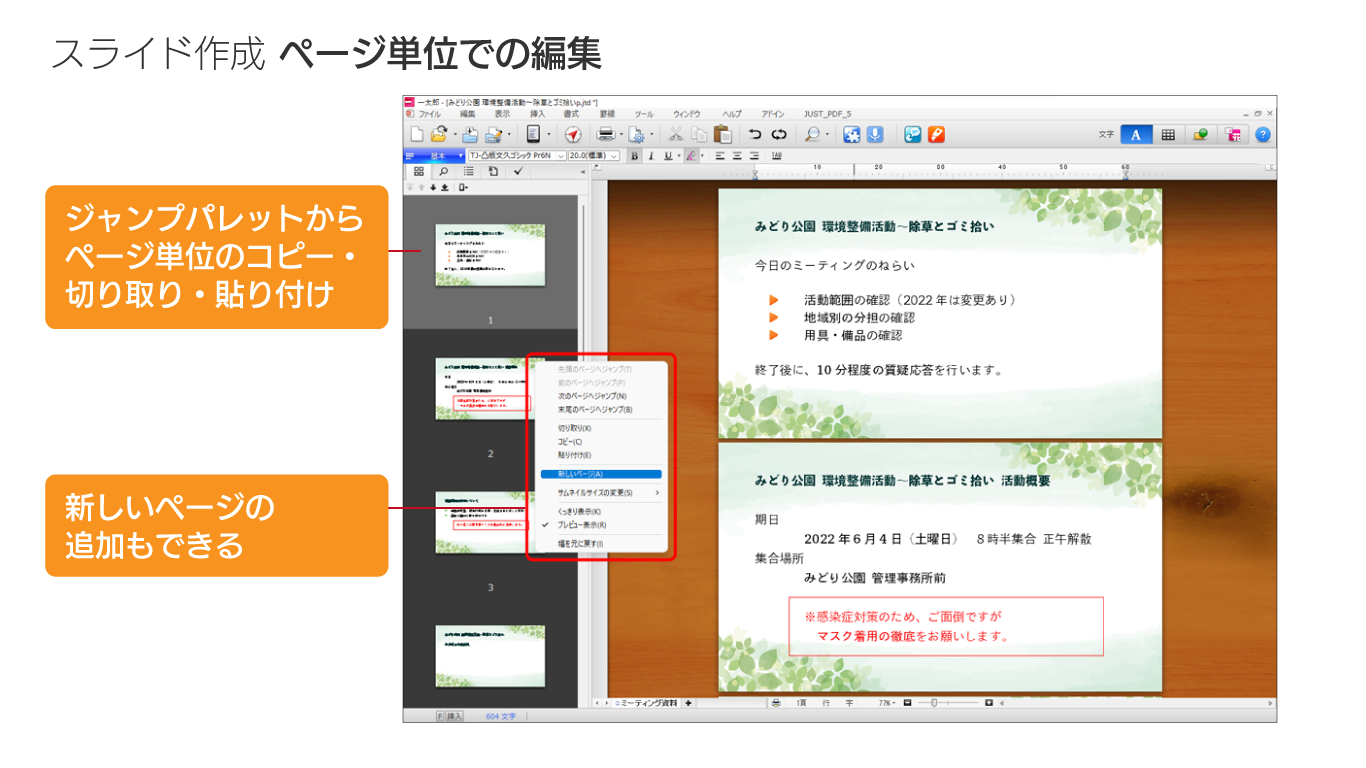
スライドモード
一太郎で作成したスライド文書は、「スライドモード」で全画面表示が可能。便利なスライドコントローラも利用できます。
大きめのポインターやレーザーポインターに切り替えることで、発表や会議での画面共有でも見やすく表示されます。
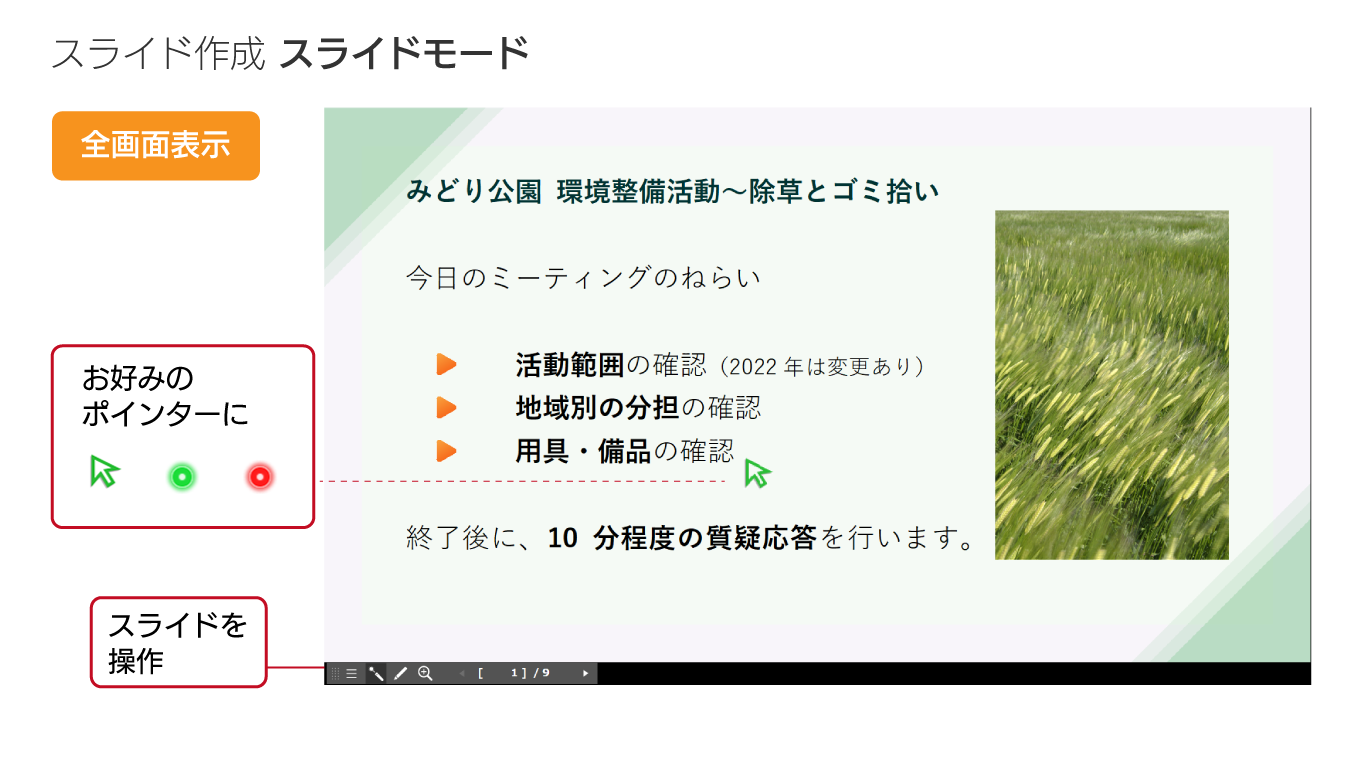
プロテクトモード
「プロテクトモード」にすると、会議での発表やオンラインでの画面共有時に、関係ない情報や見せたくない情報が丸見えになるのを防ぎます。
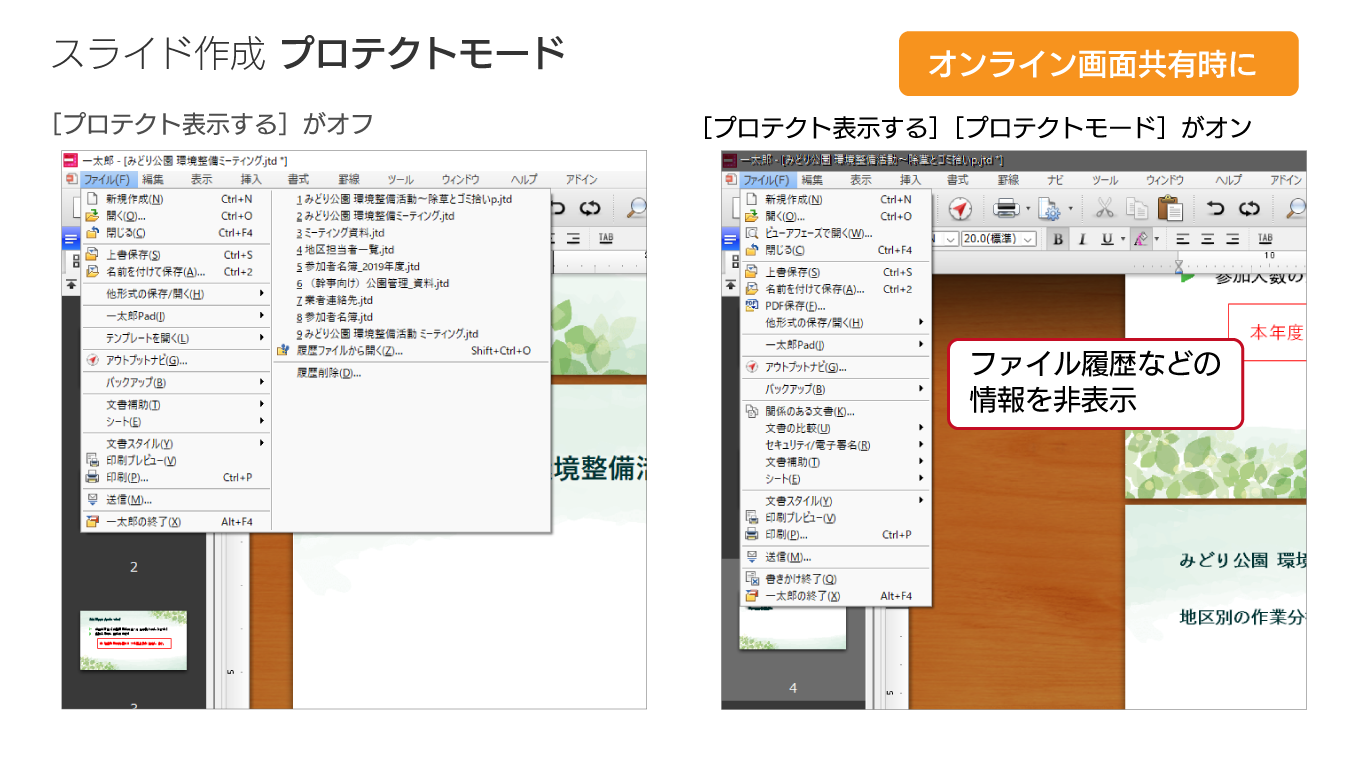
[プロテクトモード]では、次の表示を抑制します。
推測候補[自動表示]/ファイル履歴/検索履歴/コピー履歴/文書情報/添削情報/付箋・注釈マークの表示/ATOK Passportパレットの「ATOKアトカラ」の表示
また、一太郎2026/一太郎2025/一太郎2024/一太郎2023の起動や、プロテクト表示のモード切替のたびにクリップボードをクリアします。
QRコード貼り付け
ポスター・会報に! URL入りの二次元バーコードを文書に盛り込んで、スマートフォンなどのデバイスからWebコンテンツへのアクセスを促進できます。
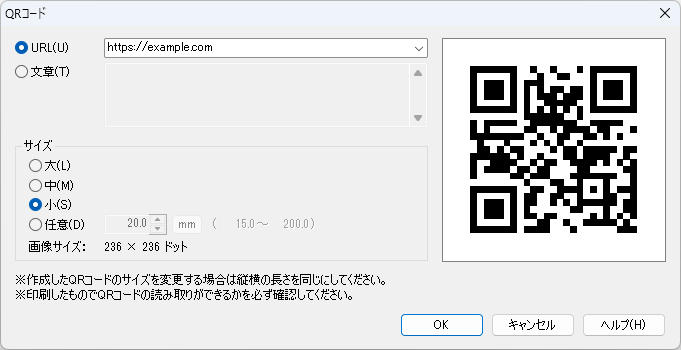
- ※QRコードは、株式会社デンソーウエーブの登録商標です。
ペンで書くような操作性。使いやすい罫線機能
図表の作成、言葉の強調など、日本のビジネス文書には罫線が多用されます。
そのため、一太郎では、ワープロ専用機であった頃からの罫線の操作性を引き継いで、使いやすさを追求。
例えば、文字単位で罫線を引くことができるなど、日本人の感覚に合った操作性を実現しています。
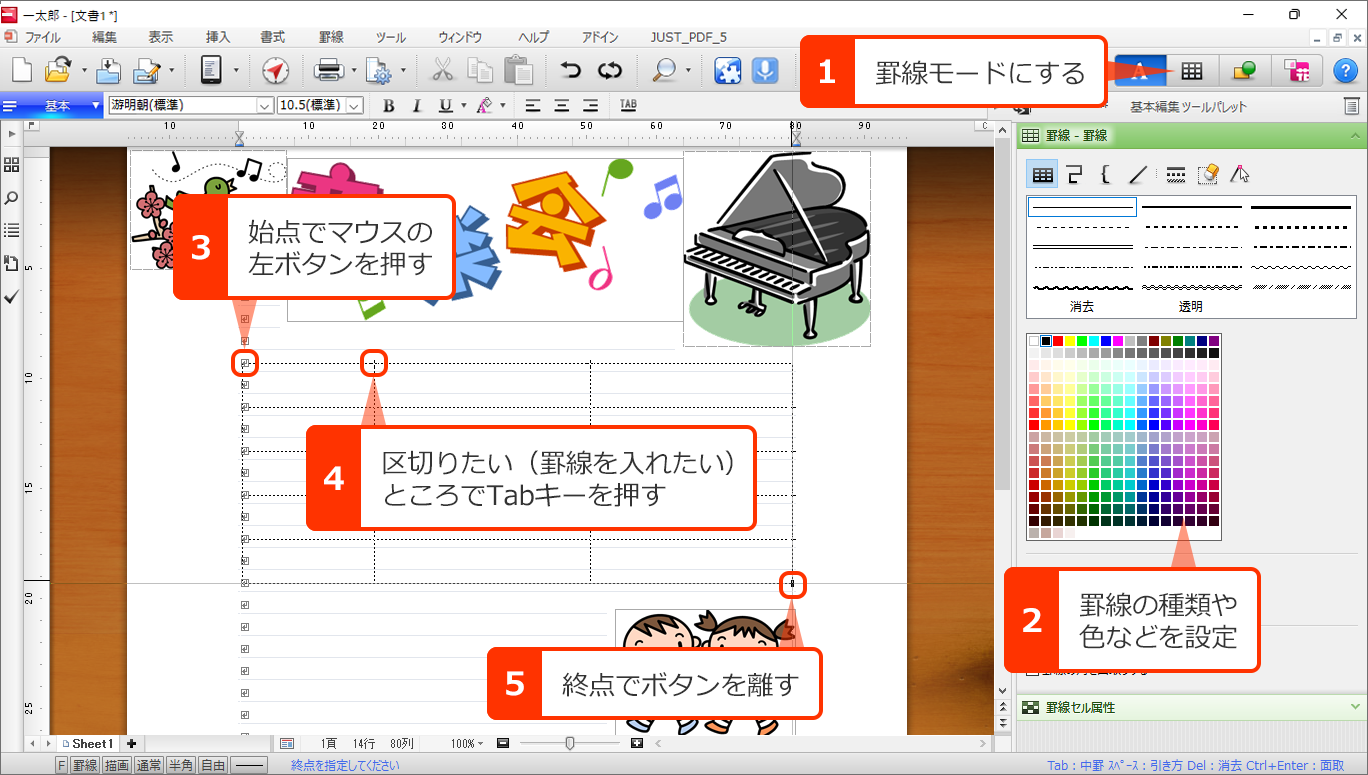
いろいろな線が引ける
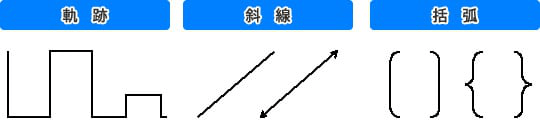
洗練された罫線表のサンプル
一覧表、月間予定表、連番入りの表など、約350点のサンプルから選ぶだけで、多くのシーンで活用できる洗練されたデザインの罫線表が手間なく完成します。
一覧表
見出し行列や合計行の有無、「シンプル」、「カラフル」、「インパクト」などのジャンルからサンプルを選んで行数、列数などを指定するだけで簡単に罫線表ができあがります。
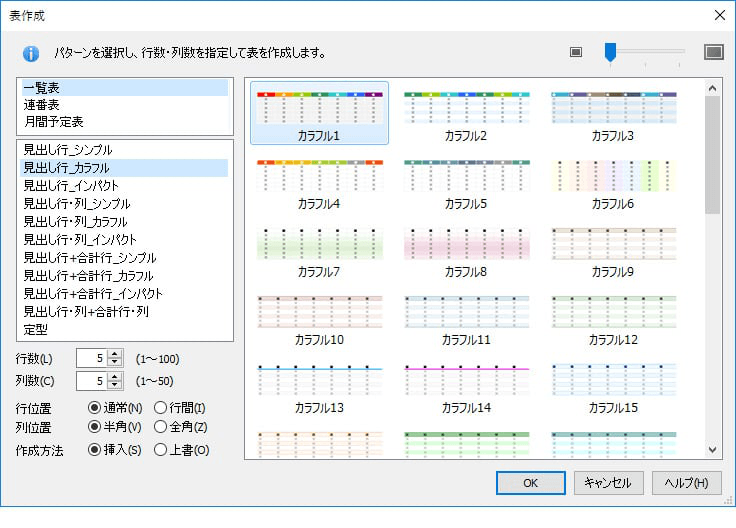

連番表
名簿や各種プログラム、ランキング表など連番を付けた表を作成するのに適しています。


月間予定表
1ヶ月の予定表作りに威力を発揮します。
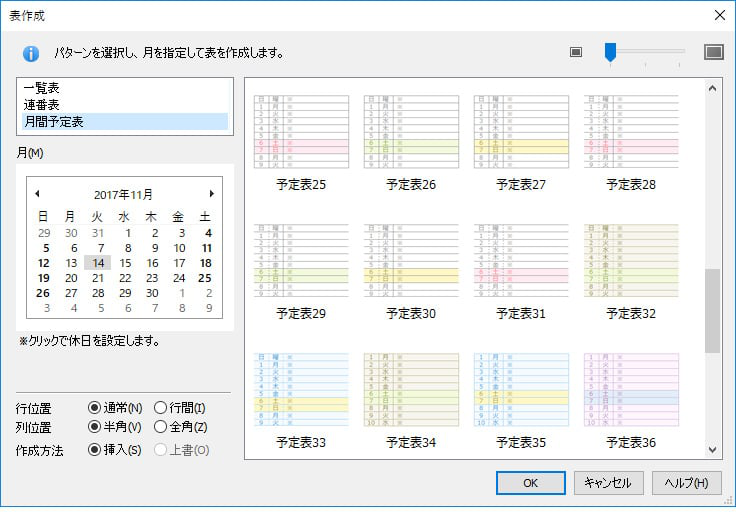
相違点比較表
規程やマニュアル、契約書や会則などを改訂するときに、変わった部分だけをチェックできる「新旧対照表」「変更対比表」が必要ですが、作成にはたいへんな手間がかかります。
一太郎では、[文書の比較]機能を強化して、これまで手作業で行っていたプロセスを自動化し、罫線付きの表で相違点比較表を出力。時間短縮とミスの削減に貢献します。
相違点の表示
改訂後の文書[比較元文書]を開き、改定前の文書[比較先文書]を選ぶことで、[比較元文書]にシートが追加され、相違点が罫線表として自動的に出力されます。
相違点(変更点)の書式は下線や文字色などであらかじめ設定しておくことができます。
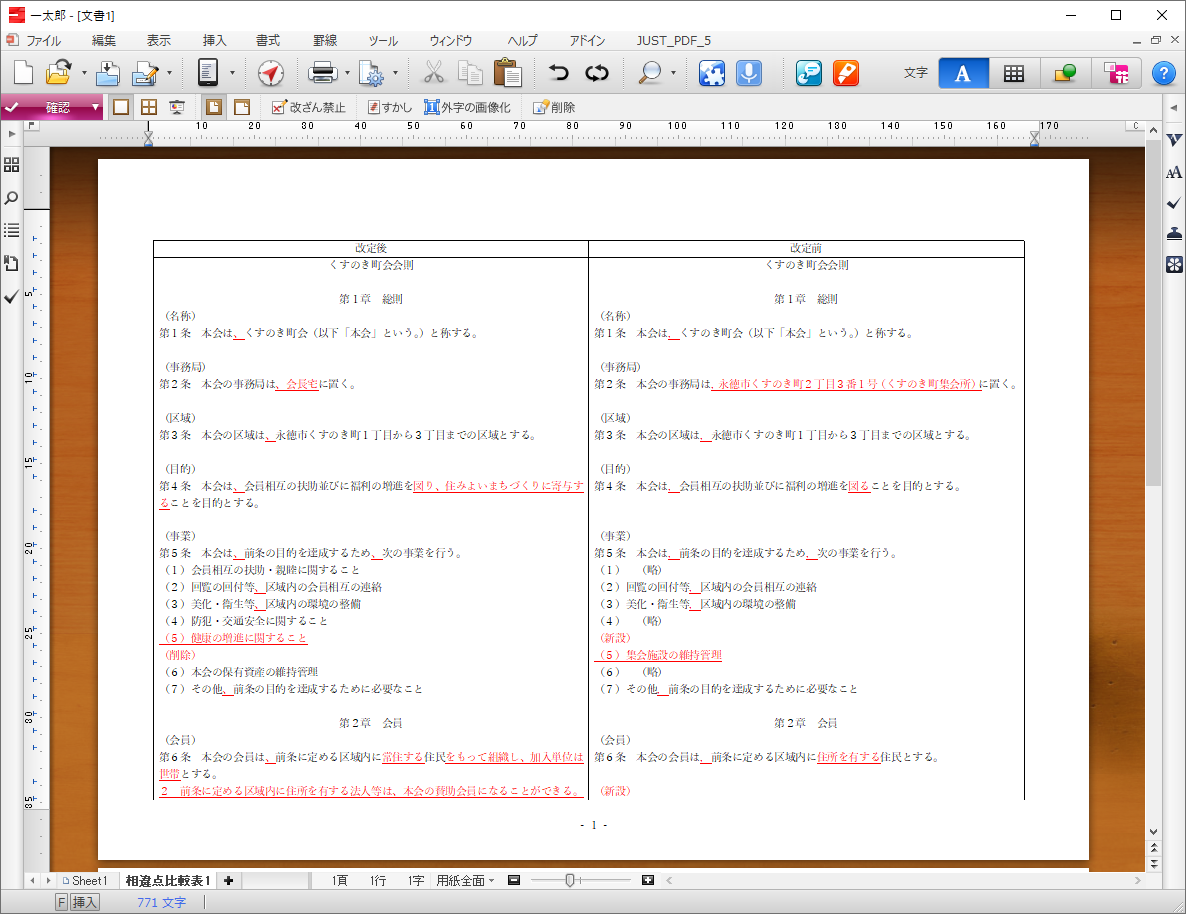
相違点比較表を作成する
新旧の文書ファイルを指定する方法だけでなく、一太郎の[バックアップと比較]機能を用いて改訂前のバックアップファイルを指定して相違点の比較を行うことができます。



一太郎ならではの編集機能
文書作成に専念する環境を作るため、さまざまな機能を搭載しています。
文書作成のプロセスごとに「作業フェーズ」
一太郎では、作業の目的や文書の編集内容に合わせて、画面レイアウトの異なる「作業フェーズ」を切り替えられます。
周囲の視線に配慮する「プライバシーモード」
公共の場所での執筆やテレワーク中などに、カーソルのある行だけを通常表示し、それ以外の行を半透明表示にする「プライバシーモード」を選択できます。
![[プライバシーモード]がオフのとき](/jp/products/ichitaro/data/f04_unique-ichitaro-features-2-1.png)
![[プライバシーモード]がオンのとき](/jp/products/ichitaro/data/f04_unique-ichitaro-features-2-2.png)
表示を抑制する情報
[プライバシーモード]では、次の表示を抑制します。
推測候補[自動表示]/ファイル履歴/検索履歴/コピー履歴/文書情報/添削情報/付箋・注釈マークの表示/タイトルバーの文書名/シート名/文書切替/ジャンプパレットのプレビュー/ツールパレットのプレビュー/バージョン情報
また、丸見え防止に適した設定でハイライト表示します。
完成形をイメージしながら文書作成
一太郎は、文書の仕上がりイメージがつかめるよう、目で見て確認できる形で設定・編集を行えます。
文書スタイルをリアルタイムで確認
文書の読みやすさを設定して調整する際に、文書スタイルの反映状況をリアルタイムで確認しながら設定できるプレビュー機能を搭載。
設定を繰り返し変更して微調整する際にスムーズに作業が進みます。
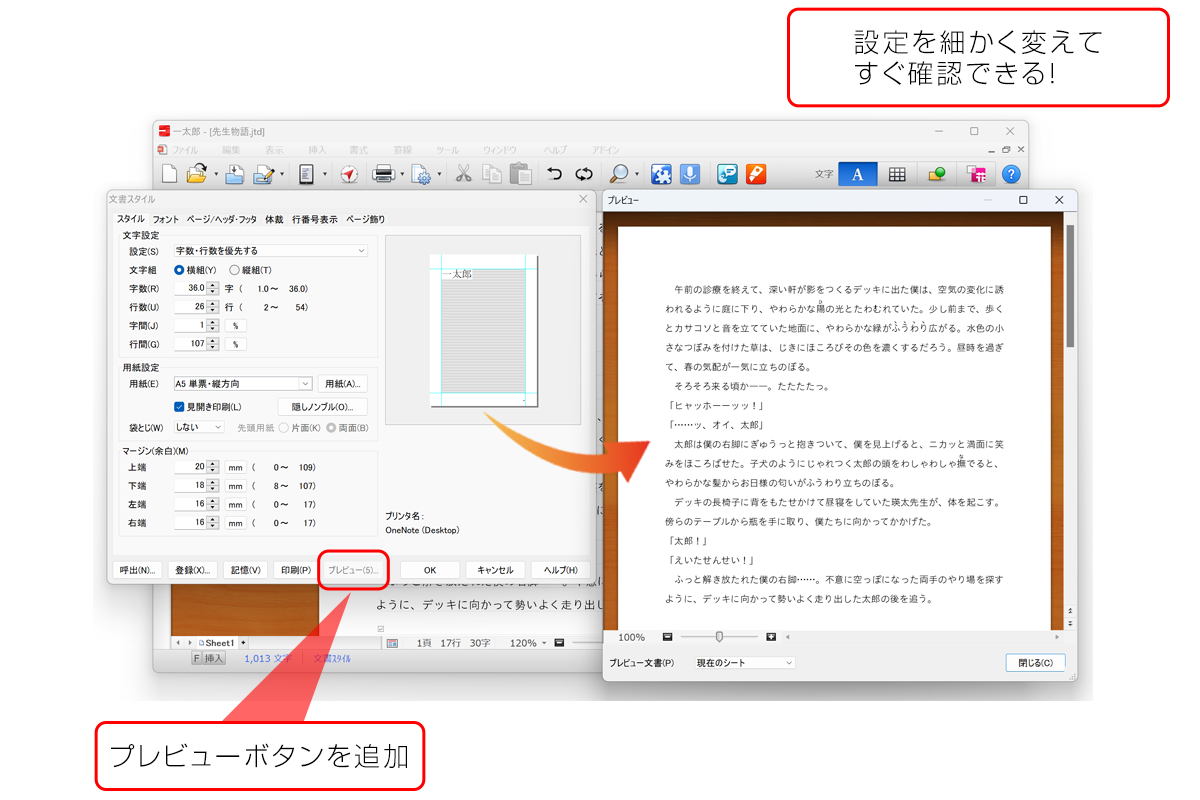
文書を作り始める(白紙のページ)のときは、サンプル文書によるプレビューも表示できます。2段組・3段組にも切り替えられます。
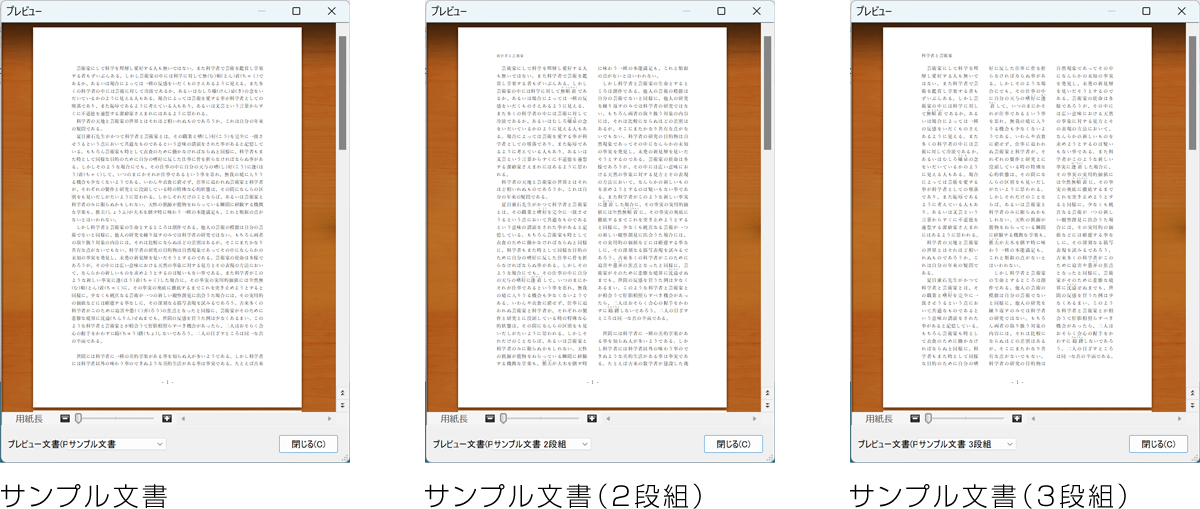
見開き表示で冊子イメージを意識しながら編集
編集画面では「見開き表示」が選択できます。
横書き冊子なら右ページから、縦書き冊子なら左ページからはじまるので、完成した冊子をイメージしながら編集作業ができます。
形式が異なるファイルを一括管理「マルチシート」
表計算のように複数の「シート」を1つの一太郎文書ファイルに保持できるので、長い文書の章ごとにシートを分けたり、一太郎形式以外のファイルを追加したりできます。
表計算ファイルやプレゼンテーションファイルは、一太郎2026 プラチナに搭載されたJUST Office 6 Personalでも開くことができます。
豊富なカスタマイズ機能
一太郎は、通常のオプション設定に加えて、直感的でわかりやすい画面から、自分だけにぴったりの画面や操作にまとめて設定できる機能を用意しています。
また、編集画面を見やすくカスタマイズできる設定項目もご用意しています。
自分にぴったりの画面&操作に「オーダーメイド」
一人一人にぴったりの画面や操作環境を、オーダーメイド感覚で設定できます。一太郎からの質問に、あなたの使い方・使用機器・身体特性などに応じて答えるだけで、しっくりはまる一太郎をつくることができます。
- ※「オーダーメイド」は画面タイプにより対応内容が異なります。クラシックタイプでは一部制限があります。
編集画面を見やすくカスタマイズ
行間ラインの行頭・行末ラインを非表示
画面の背景色を変更した場合などに、行間ラインの行頭・行末マークが気になる場合には、非表示に切り替えられます。表示内容に気を取られることなく、執筆作業に取り組むことができます。
いまどこを編集中か、わかりやすく「ハイライト表示」
カーソル行をハイライト表示できます。入力箇所がわかりやすく、集中して作業を行えます。また、編集画面からふと目を離した隙に、カーソル位置を見失ってしまう、といったことを防げます。

マークの配色変更で画面表示を見やすく
編集記号を見やすくカラー表示できます。編集画面には、タブやスペース、改行や改ページなどの編集記号を表示できます。
モノトーン系の配色以外に、カラー表示の編集記号タイプも用意しています。お好みの設定にすることで、文書の編集情報を把握しやすくなります。
バックアップでファイルを安全に管理
文書を保存し忘れたままパソコンを終了したり、いったん文書を修正したものの、前のほうが良かったと考えたりすることがあります。一太郎は、自動でバックアップのファイルを保存しており、復元や参照・比較もかんたんです。
バックアップの復元と参照、比較
「バックアップから復元」を表示すると、自動バックアップされたファイルを一覧できます。日時を確認して、修正前の状態に戻せます。
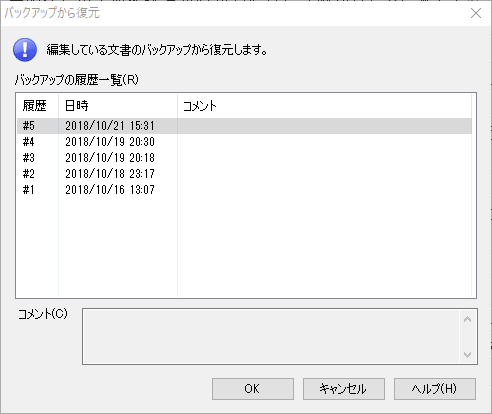
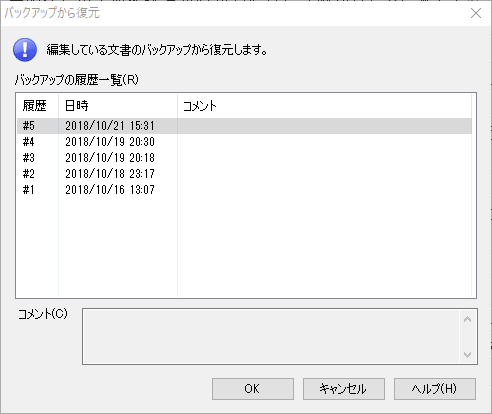
「バックアップを参照」から内容を確認したり、文書を比較しながら復元したりできます。保存し忘れた文書のバックアップを開くこともできます。
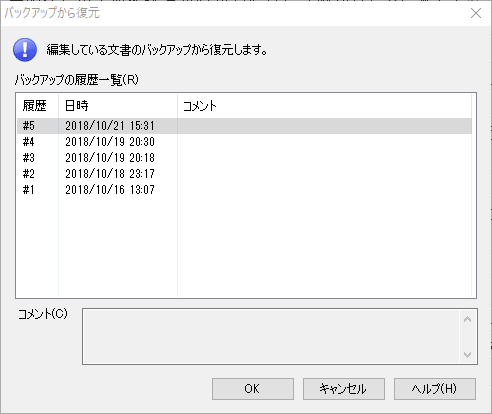
また、文書をバックアップと比較して、「新旧対照表」などを自動的に作成できる「相違点比較表」の機能も搭載されています。
バックアップの回数やタイミングを設定
バックアップの回数やタイミングなどは設定できます。ふだん扱うファイルに応じて、バックアップの方法を決めておきましょう。